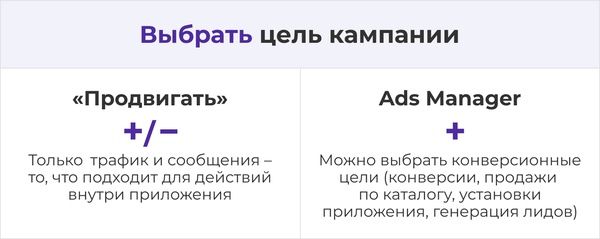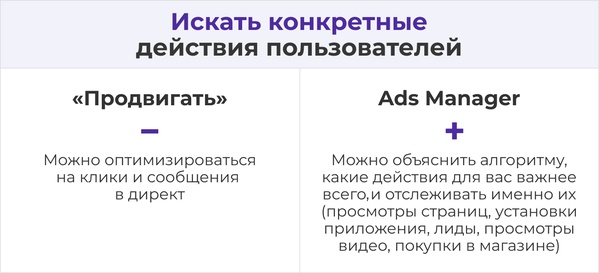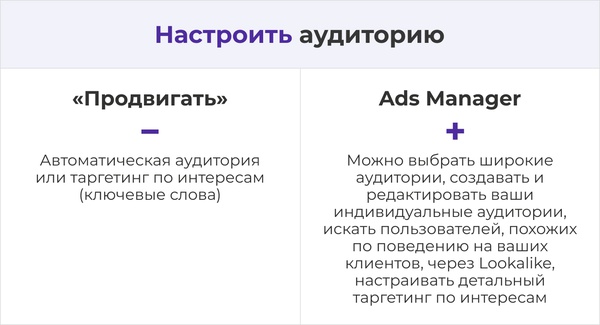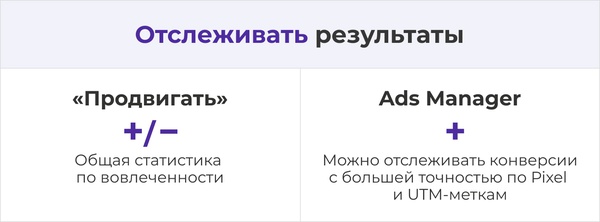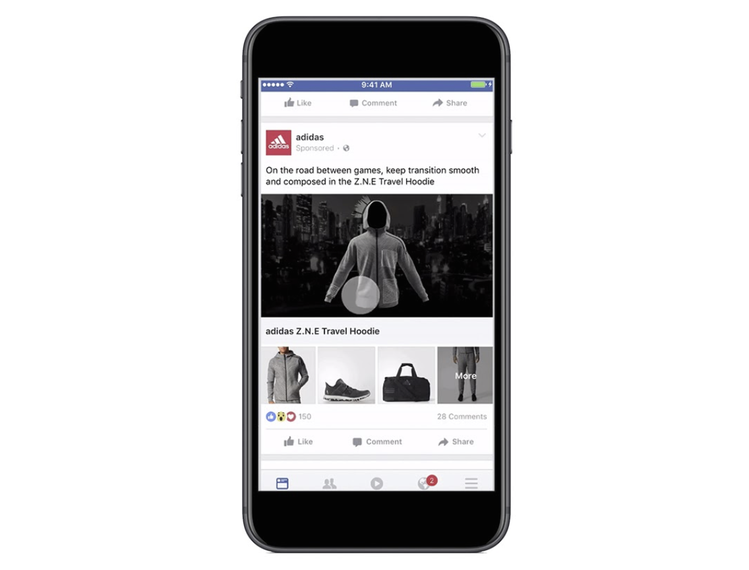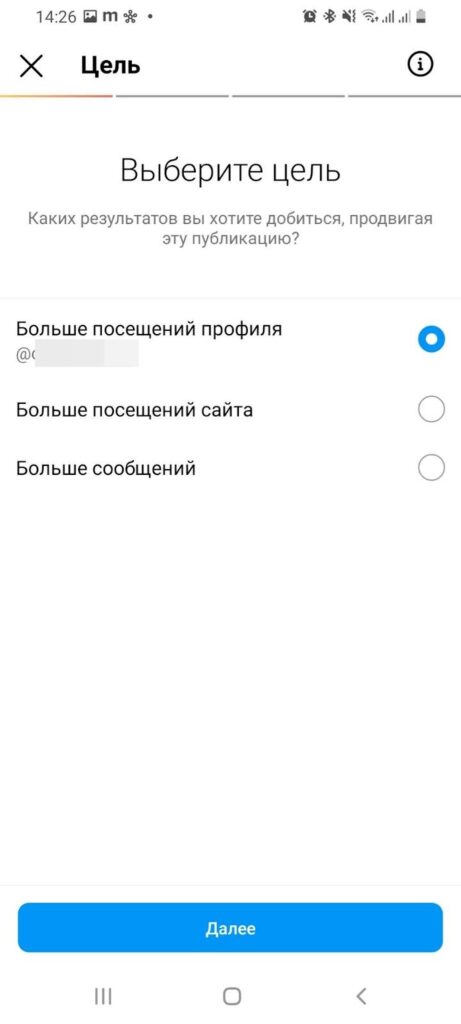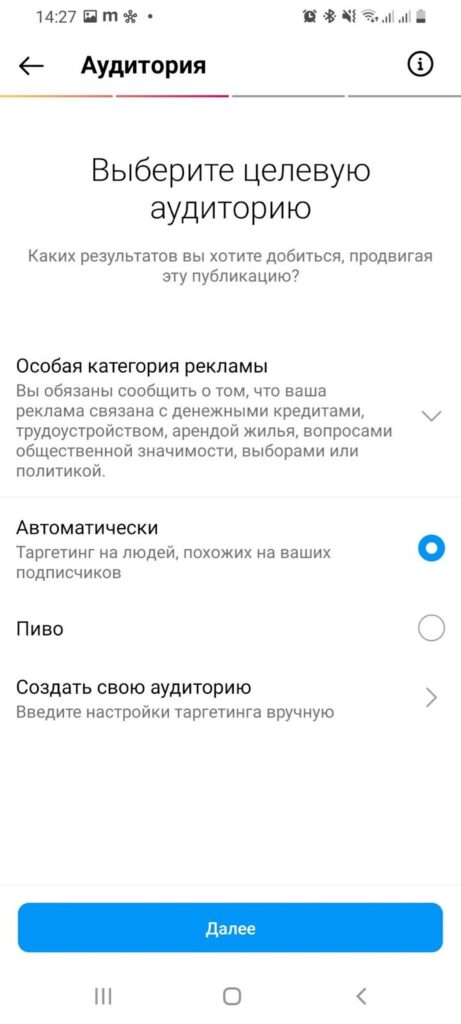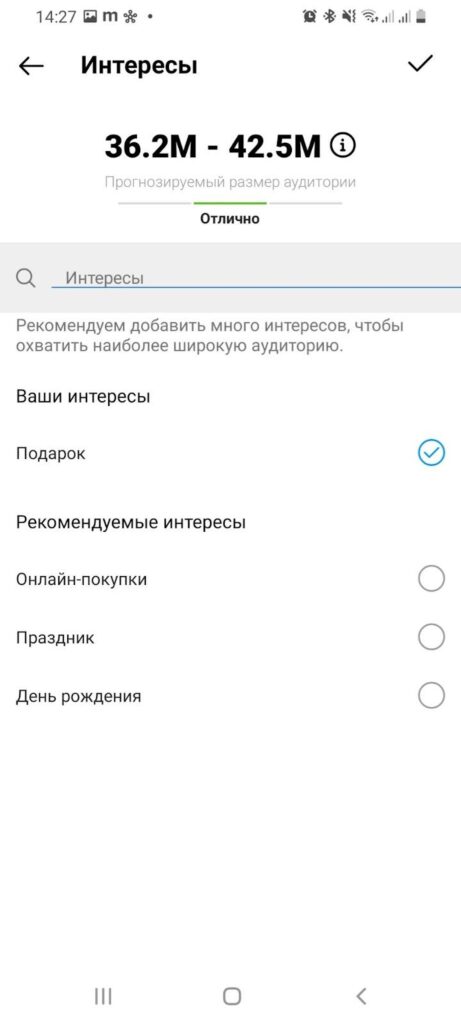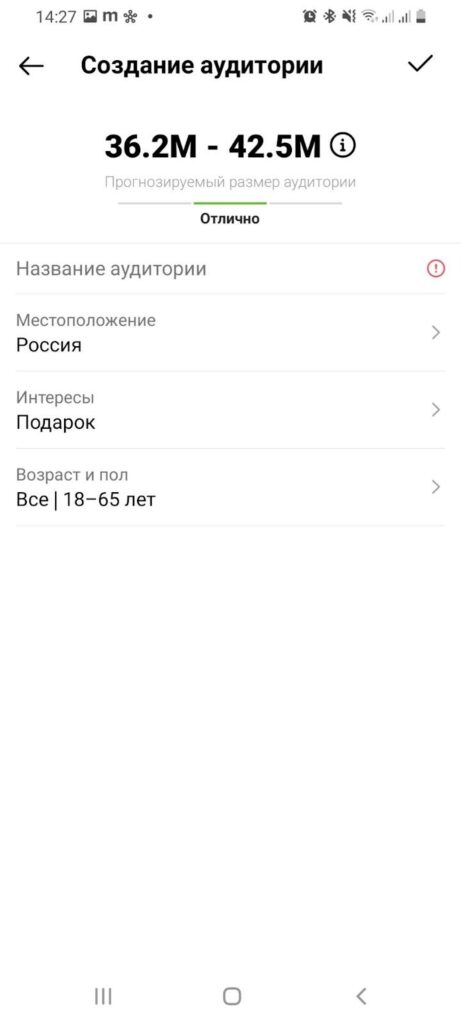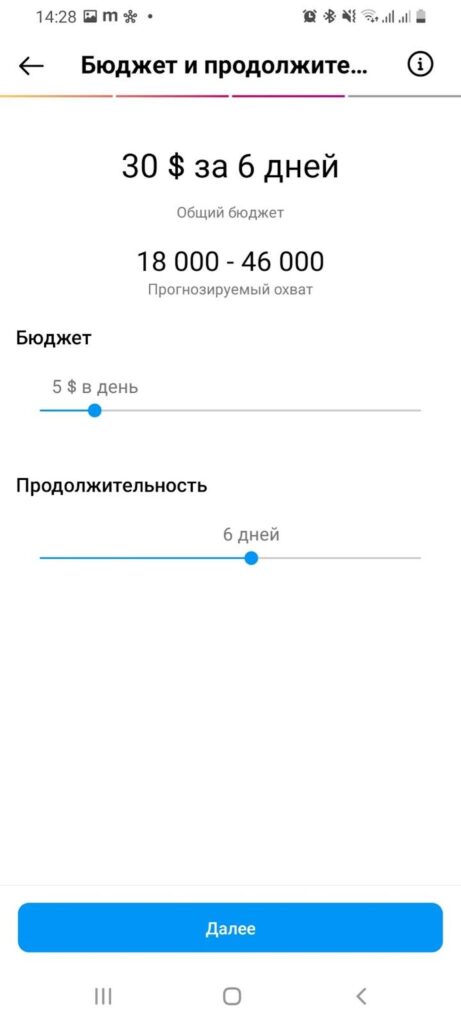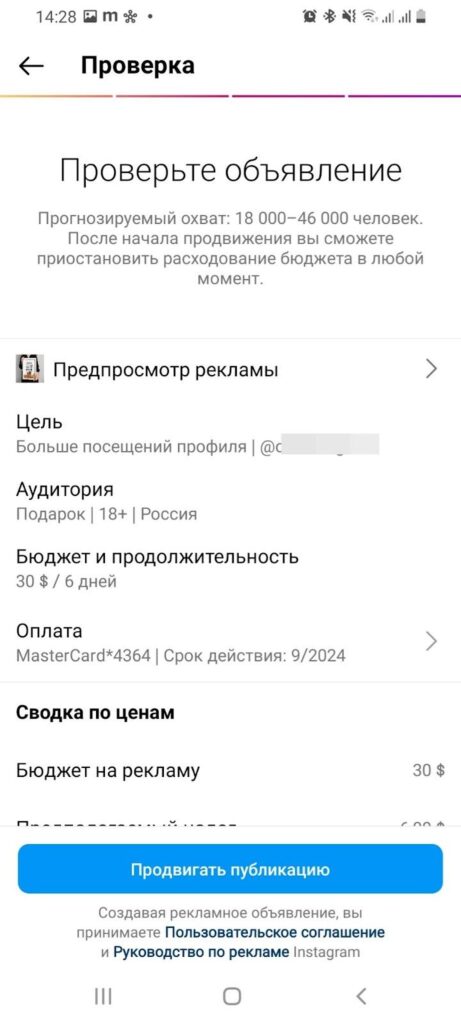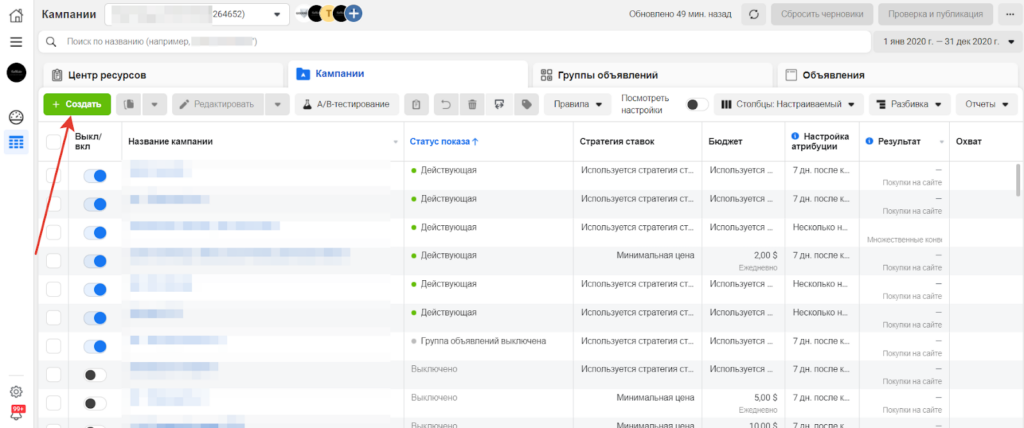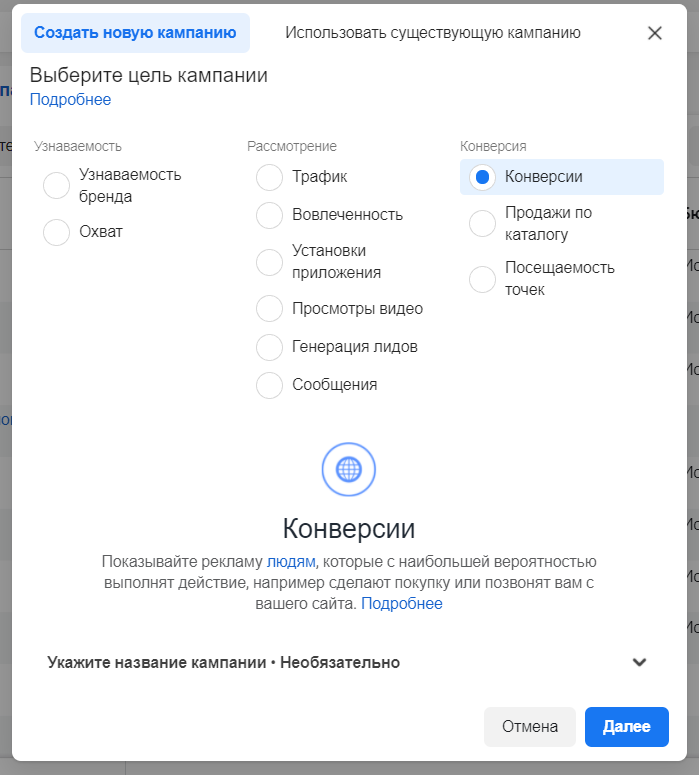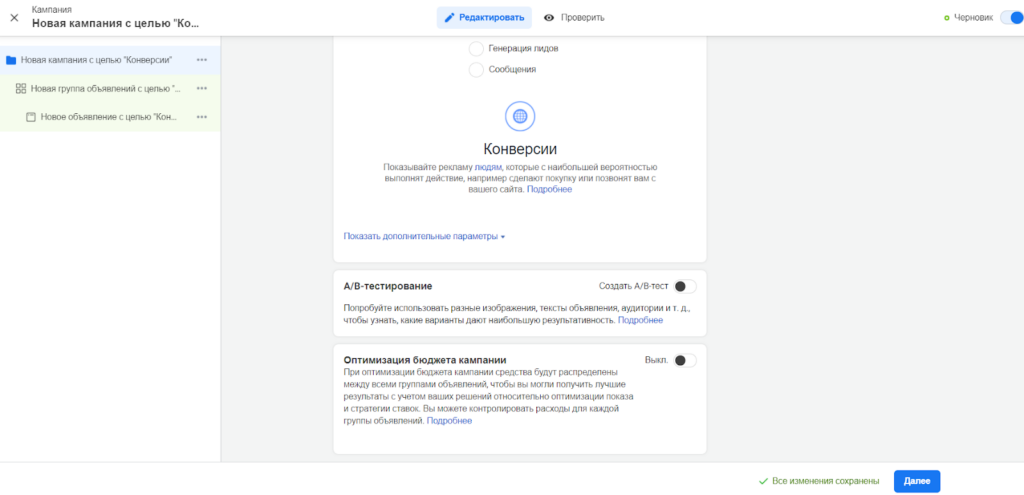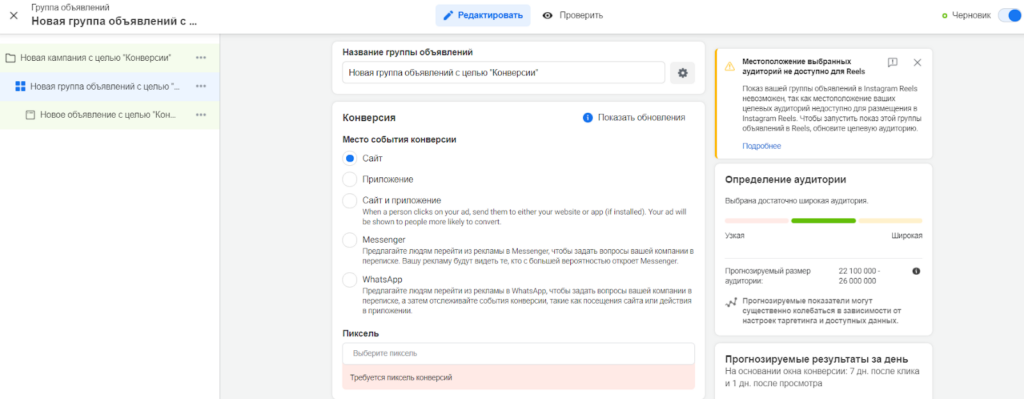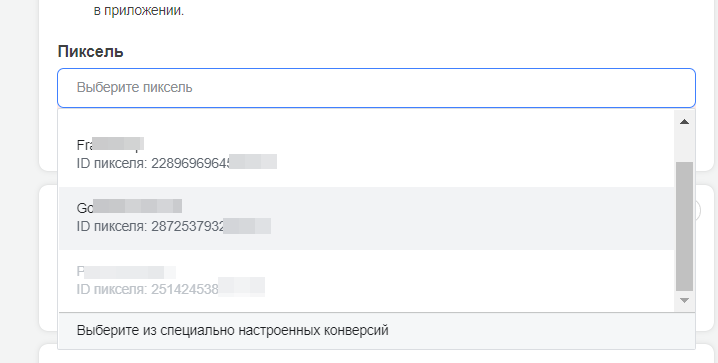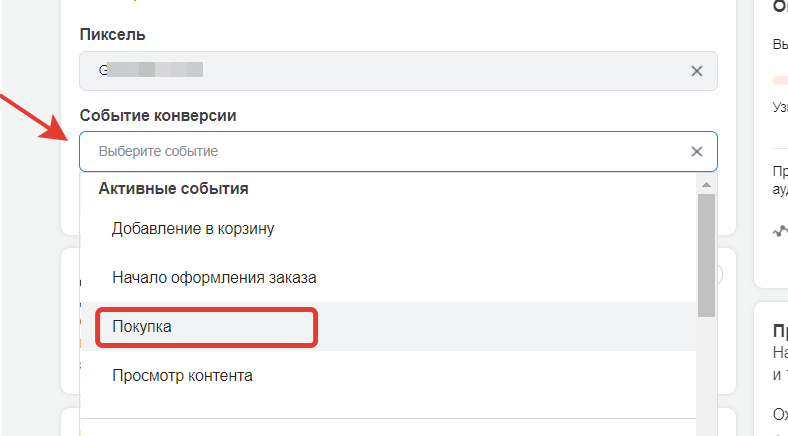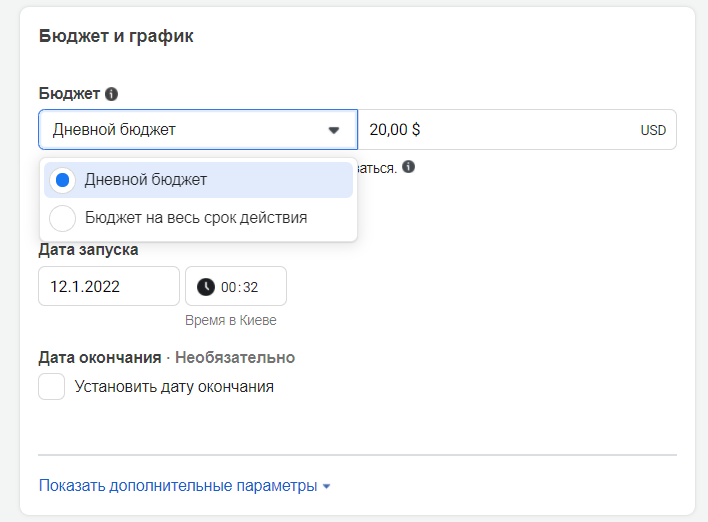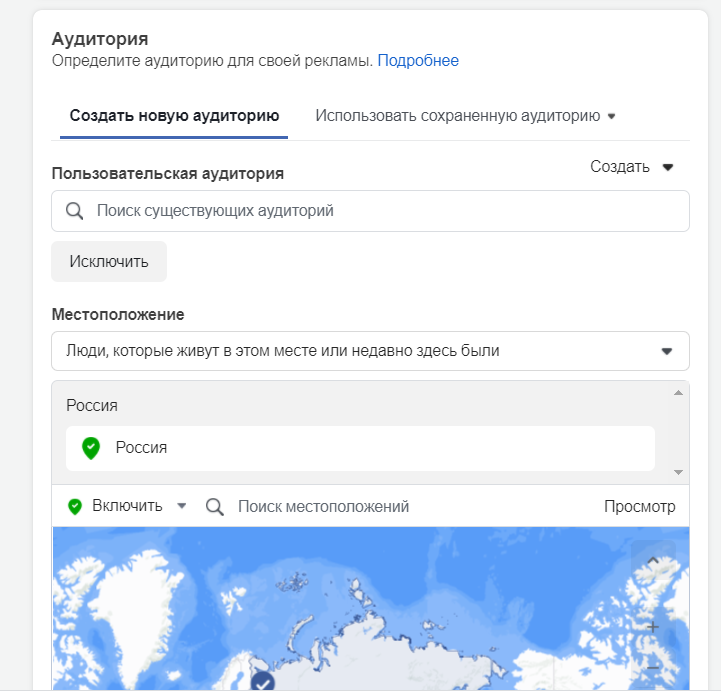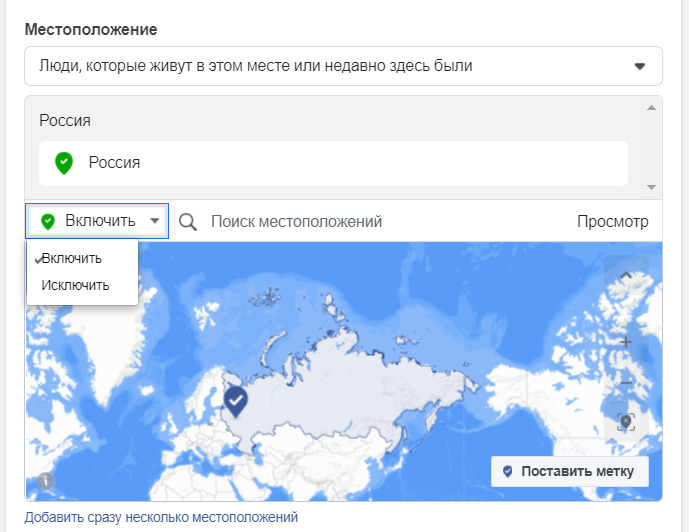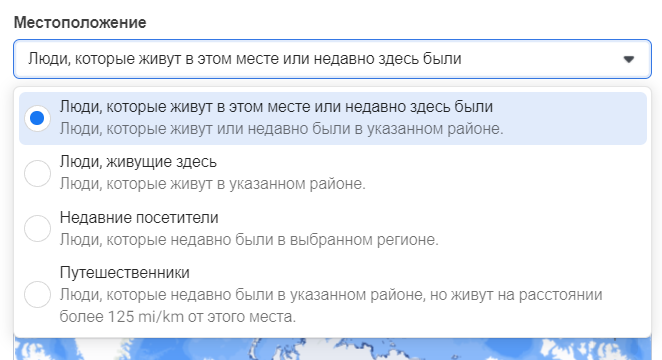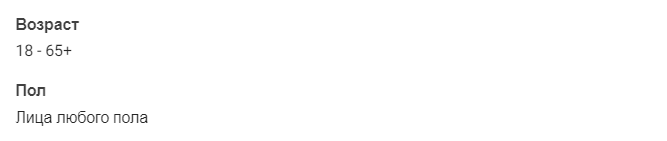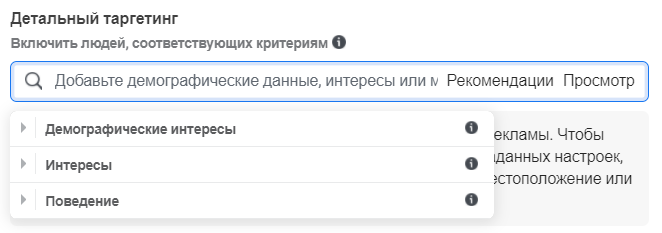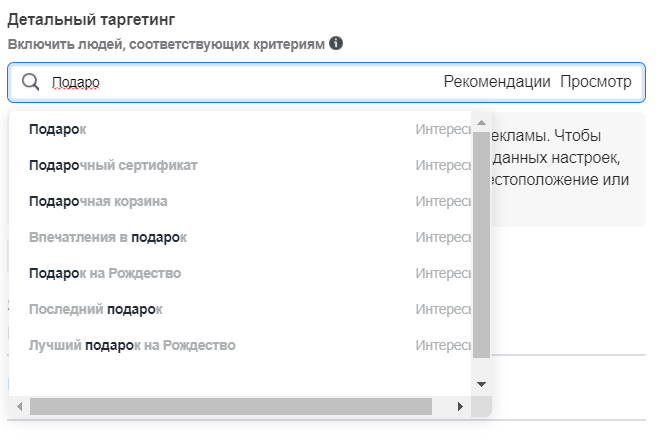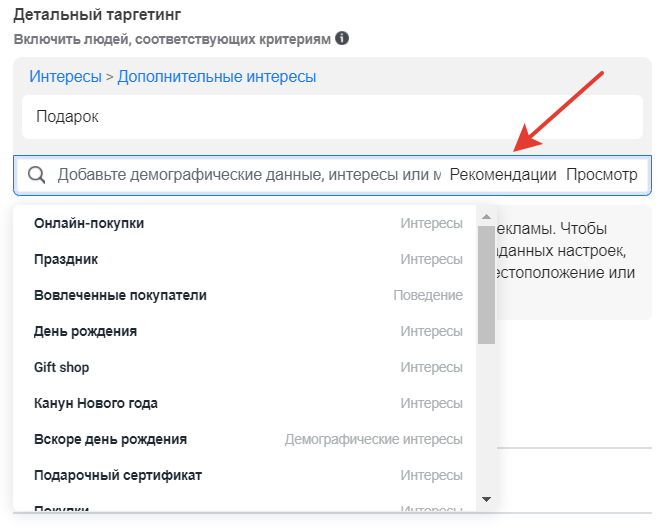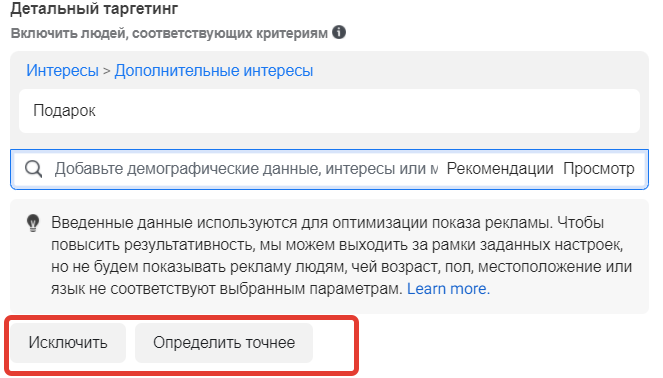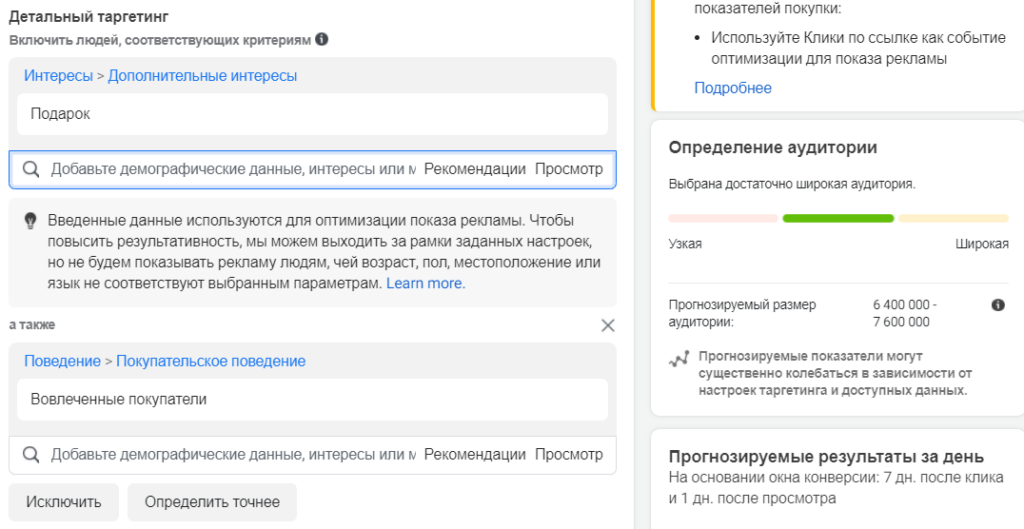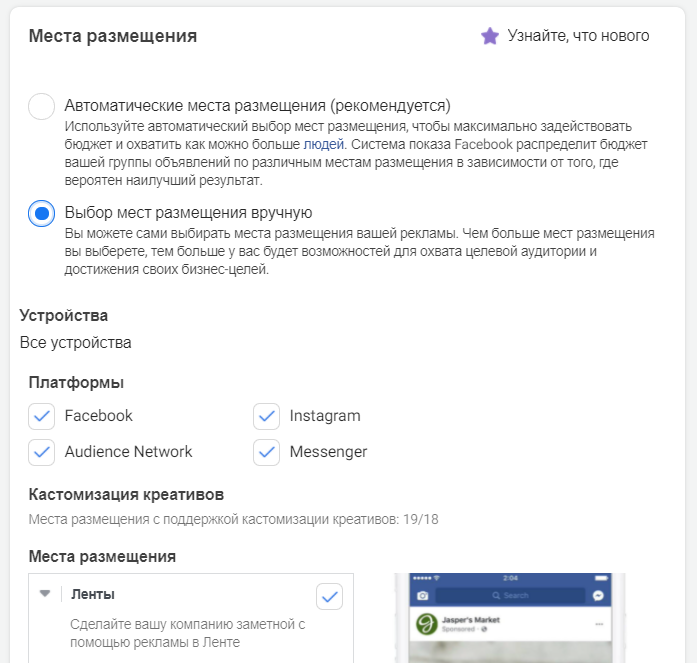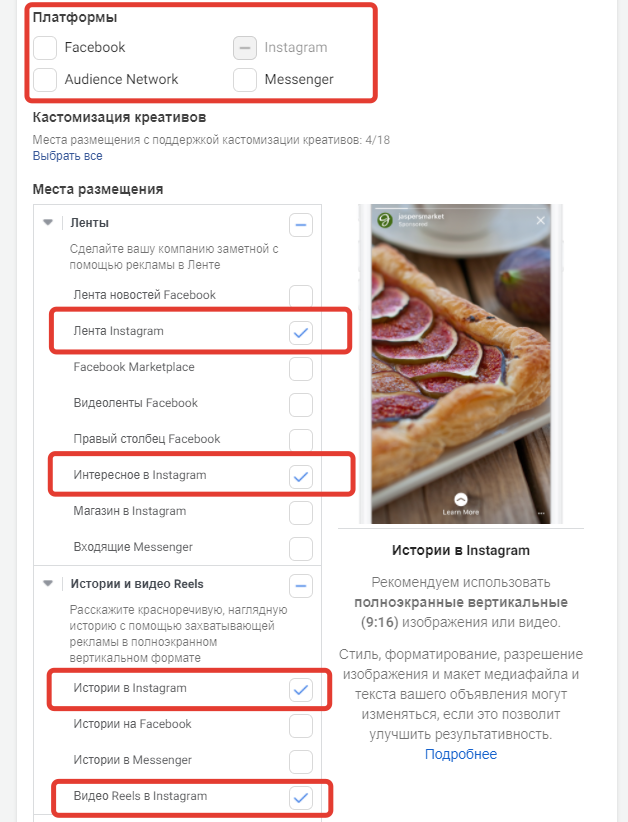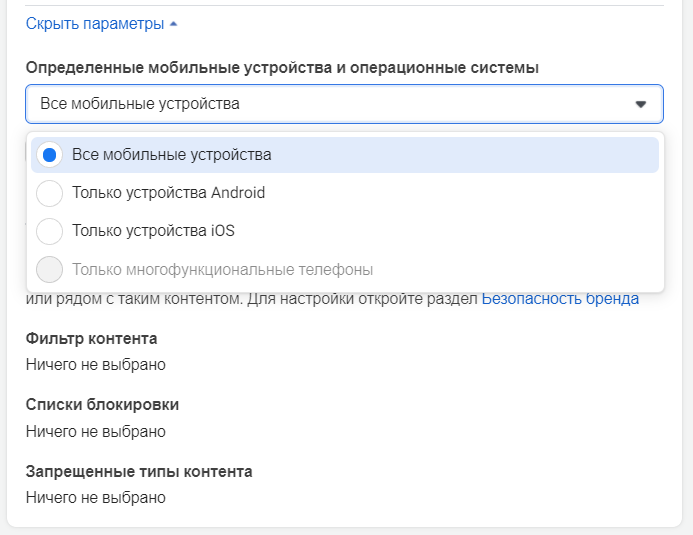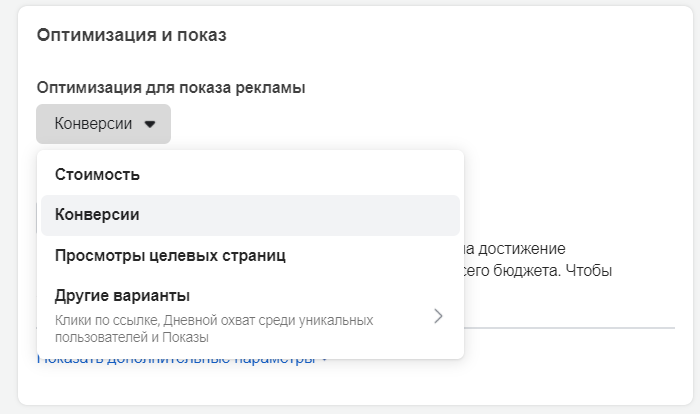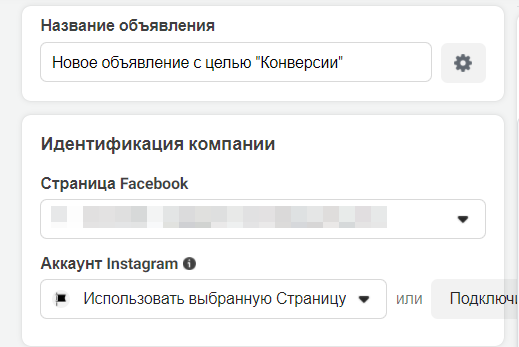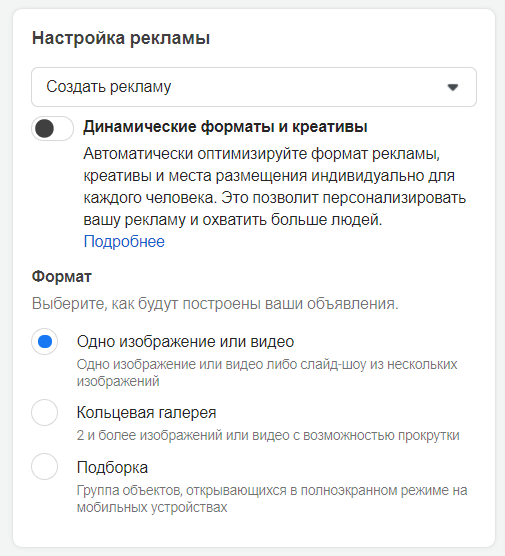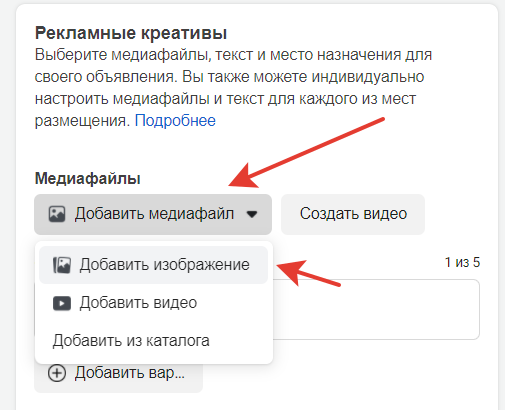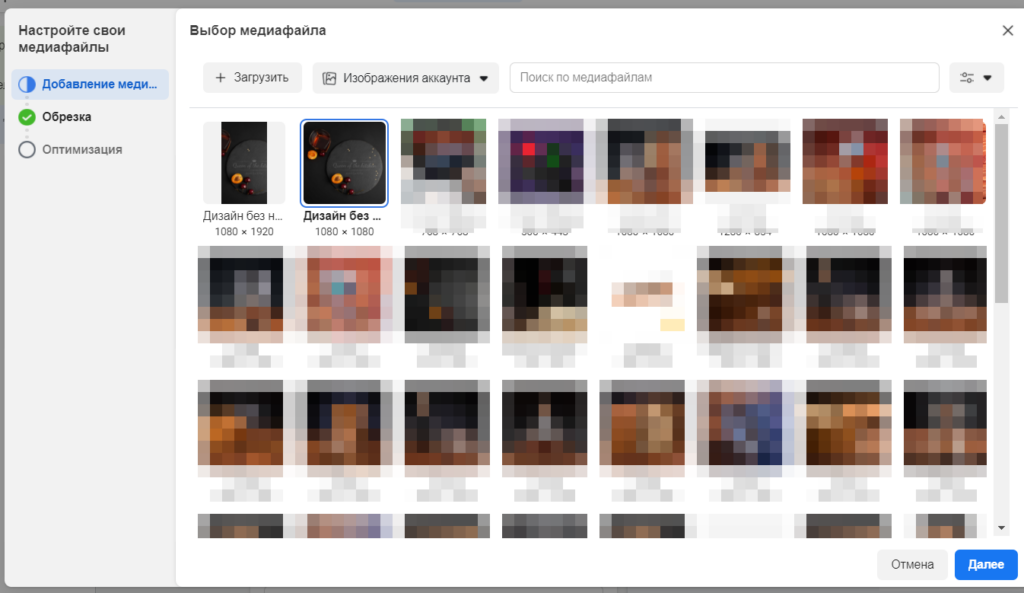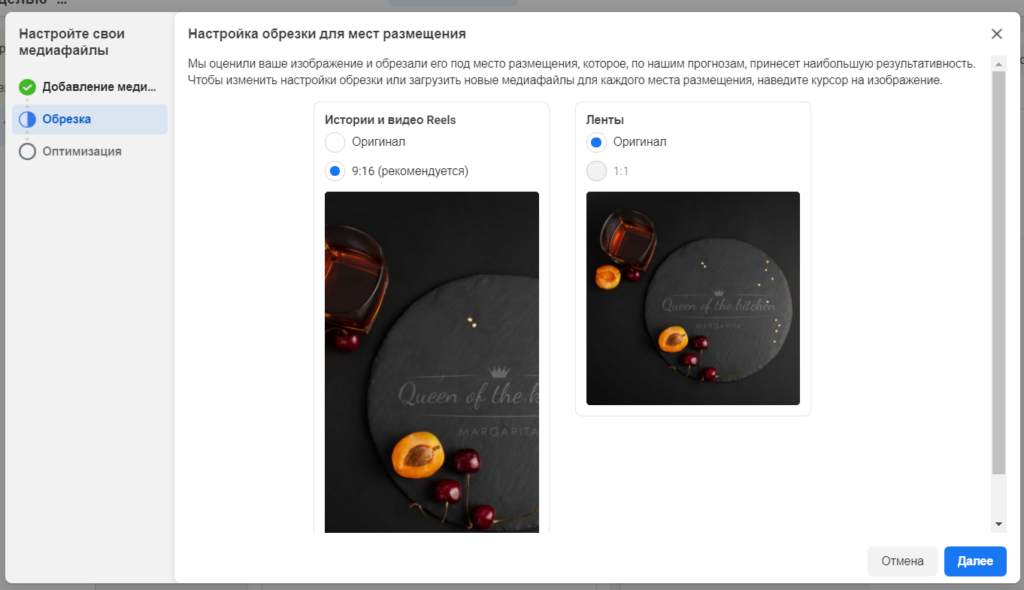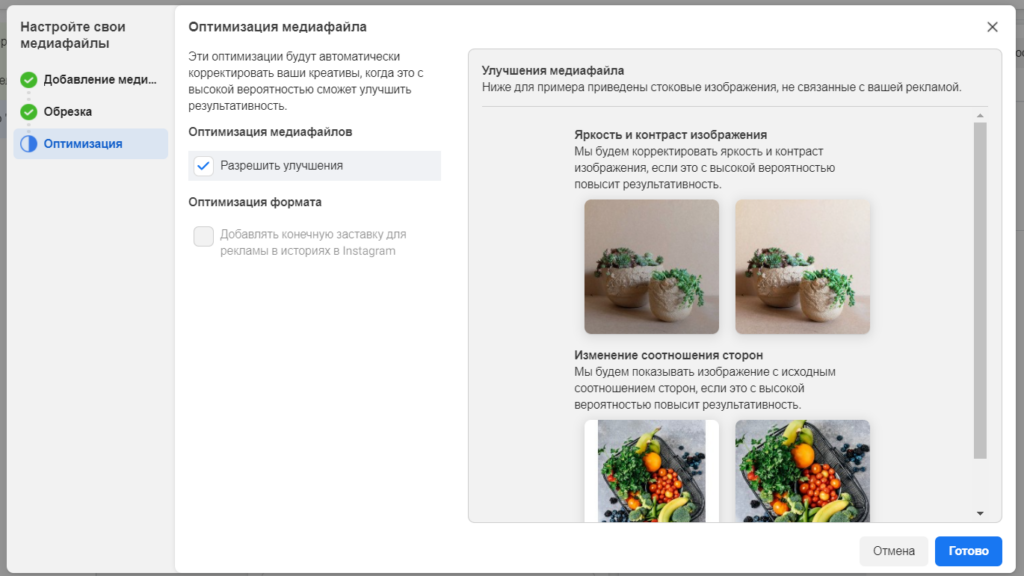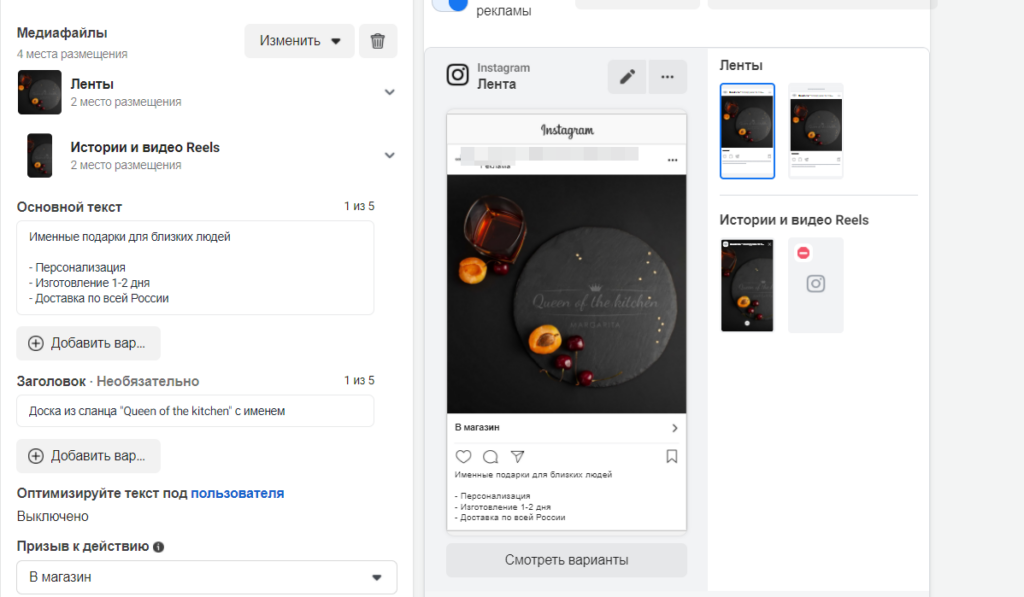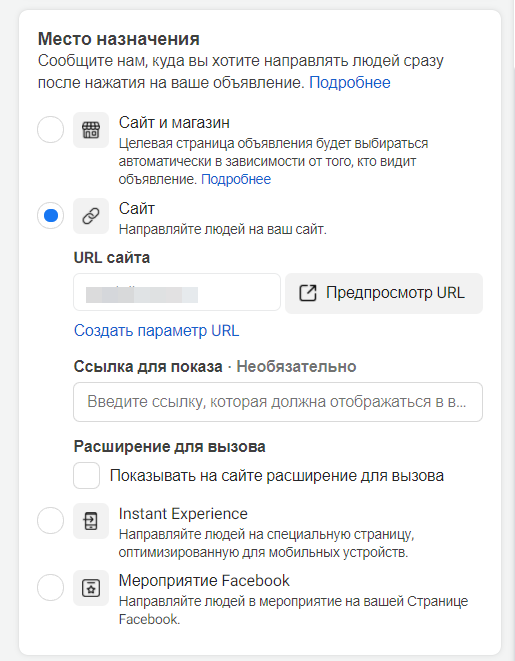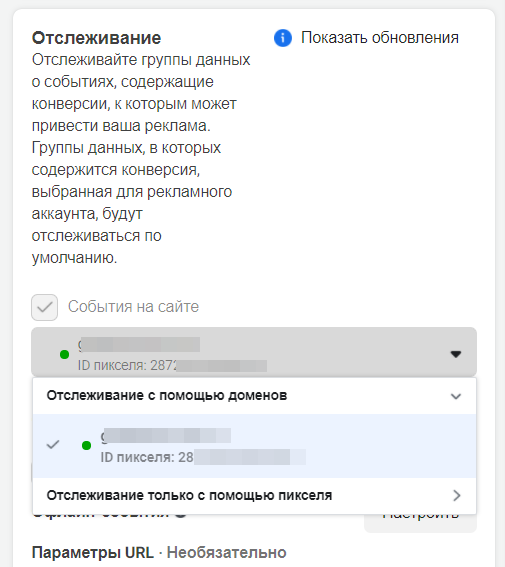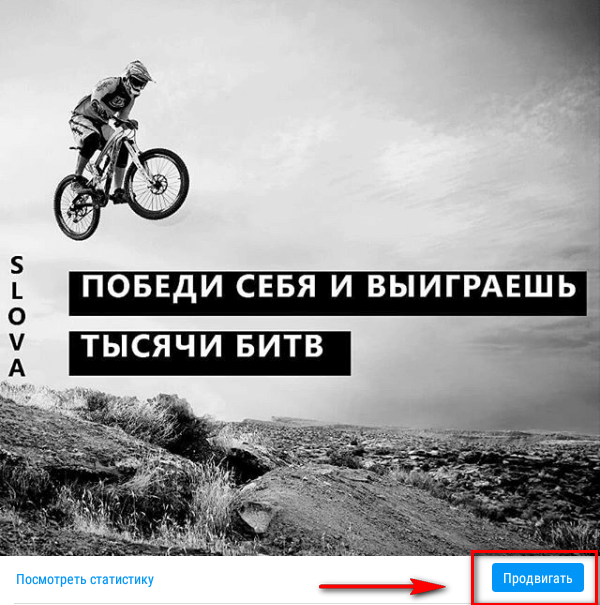Чем отличается обычная таргет реклама от промоакции?
20.11.2019



1️⃣ Обычная таргет реклама. Настраивается данная реклама в инструменте Ads Manager. Она имеет более обширную настройку

2️⃣ Реклама – промоакция.

Что касается промоакций – это отличная возможность для привлечения пользователей и увеличения вовлеченности на страницах. Промоакции можно создавать с обычного мобильного устройства
____________________________
Закажите настройку рекламы у нас!


Можно нажать одну кнопку «Продвигать», а можно детально настроить рекламу в Ads Manager. Правда ли, что эти способы могут приносить разный результат? Правда, но отчасти — все зависит от ваших задач.
Наталия Мкртчян, редактор Aitarget One, рассказывает, когда стоит использовать Ads Manager, а когда достаточно продвижения постов из профиля Instagram.
Смотреть все материалы серии
Что должно вырасти — подписчики или продажи? «Продвигать» больше подходит для первого, Ads Manager — для второго, так как позволяет точнее выбрать аудиторию, оптимизироваться на ее конкретные действия, настроить места размещения.
В чем разница между Ads Manager и продвижением поста?
Теперь подробнее, что все это значит, и для каких задач подходит Ads Manager, а для каких — продвижение постов.
Получить больше лайков и комментариев
В этом случае подойдет продвижение поста, так как оно позволяет взаимодействовать с аудиторией внутри приложения. Самое главное преимущество — рост вовлеченности.
Если вы запускаете продвижение через профиль, то при переходе из рекламы пользователь попадает в ваш аккаунт в приложении. Это удобно, так как он уже залогинен: чем меньше требуется действий, тем лучше. Для сравнения: реклама из Ads Manager открывает встроенный браузер, в котором, скорее всего, пользователю придется ввести логин и пароль, чтобы увидеть ваш профиль.
Сэкономить бюджет
Про рекламу с небольшим бюджетом мы писали здесь. Самая дешевая цель — «Охват» — при продвижении постов она недоступна. «Охват» позволяет быстро и просто познакомить как можно больше людей с продуктом, акцией или скидкой. Но тут не стоит ожидать от пользователей каких-то действий, кроме просмотра самой рекламы.
Для связи с потенциальным клиентом лучше всего подойдет цель «Трафик». Выбирайте переход на сайт или страницу в Instagram (поможет вам набрать подписчиков, если это входит в ваши задачи). «Трафик» доступен как в Ads Manager, так и при продвижении постов. Разница в том, что буст поста не позволит выбрать событие оптимизации (точное действие, которое вы ждете от пользователей).
Используйте Ads Manager и выбирайте «Трафик» с оптимизацией на просмотр целевой страницы — не на клики. Так алгоритм будет искать тех, кто не просто кликнет, а действительно просмотрит ваше предложение.
Найти новых клиентов
Советуем расширять свою аудиторию в пользу тех, кто похож на ваших покупателей по поведению. Для этого создайте Lookalike-аудиторию. Lookalike можно настроить только через Ads Manager, но на основе разных данных о клиентах.
Для малого бизнеса Lookalike в полтора раза дешевле, чем детальный таргетинг.
Продавать товары и услуги, если есть только профиль в Instagram
Для такой бизнес-задачи может подойти продвижение поста. Однако стоит помнить о том, к чему вы призываете пользователя таким продвижением. Не призывайте лайкать пост или подписываться на аккаунт — побуждайте к реальным действиям. Лояльность, лайки и подписчики полезны для брендов, но подписки не гарантируют покупки. Продвигайте пост с описанием конкретной акции, а по кнопке ведите в Direct, где пользователь сможет уточнить дополнительные условия или сразу купить товар.
Ads Manager даст вам еще больше возможностей. Например, бесплатной заменой сайту может стать формат рекламы Instant Experience. Это продолжение объявления и посадочная страница, которая открывается даже при низкой скорости интернета.
Кстати, классное решение для интернет-магазинов — формат кольцевой галереи. Вы сможете показать пользователям несколько ваших товаров и поставить СТА с ссылкой на ваш профиль в Instagram. Запустить такой формат рекламы можно и из приложения, и в Ads Manager. Разница в том, что в Ads Manager есть возможность сделать для каждой картинки отдельное описание и указать ссылку на конкретный товар. При продвижении со страницы текст и ссылка для всех изображений будут общие.
Еще больше лайфхаков по продвижению товаров без собственного сайта ищите здесь.
Запустить одинаковые объявления в Instagram и Facebook
Тут подойдет только Ads Manager. Он позволяет выбрать несколько площадок, на которых будет показано одно и то же объявление: лента и истории в Facebook и Instagram, Audience Network или Messenger.
При продвижении поста через приложение у вас не будет возможности выбрать другие плейсменты, кроме самого Instagram. В этом случае цена результата может быть высокой, так как алгоритм ограничен в поиске самых результативных и дешевых мест размещения. Чтобы этого избежать, в Ads Manager есть автоплейсмент: алгоритм сам определяет, на какой площадке в данный момент разместить рекламу для вас выгоднее всего. Положитесь на алгоритм.
Провести розыгрыш или конкурс
В таком случае лучше продвигать пост из приложения. Особенно если по условиям конкурса пользователь должен перейти в ваш профиль и совершить там какие-то действия (подписка, лайки, комментарии). Главное — в описании к посту избегайте прямых призывов к этим действиям. Рекламная политика Facebook запрещает продвигать конкурсные публикации с подобным текстом.
Отслеживать рекламную статистику
Ads Manager позволяет отслеживать результаты кампаний на всех площадках Facebook. Вы можете узнать не только какое количество человек взаимодействовало с вашей рекламой, но и кто они, откуда и на каких устройствах смотрят вашу рекламу.
Внутри приложения тоже есть статистика, но она более общая: рекламные результаты не отделены от органических, так что узнать, сколько пользователей и реакций принесла конкретная кампания, не получится. Подробные данные об аудитории и результатах будут полезны для создания кастомных аудиторий и Lookalike в Ads Manager.
В Ads Manager можно управлять несколькими аккаунтами (кампаниями, группами объявлений и объявлениями) сразу и оценивать эффективность рекламы по кастомным метрикам и A/B-тестам.
Включить траты на рекламу в расходы компании
Для включения рекламы в официальные расходы компании необходимы документы, подтверждающие транзакции и назначения платежей.
Продвигая пост из приложения или запуская рекламу в Ads Manager, необходимо добавить платежную информацию — карточку физического лица, с которой будут списываться деньги на рекламу. Это обычная транзакция — как покупка, поэтому официально подтвердить эти расходы не получится.
Однако у бизнеса есть возможность получить закрывающие документы на рекламные расходы. Для этого необходим рекламный аккаунт и оплата счетов за рекламу через официального партнера Facebook. Если Instagram и Facebook связаны, подойдут оба способа продвижения: и из приложения, и через Ads Manager.
Коротко: какой способ для каких задач
Продвижение поста подходит, если вы:
- хотите повысить вовлеченность аудитории в профиле и публикациях;
- хотите увеличить трафик на сайте, но не ставите задачей получить от пользователя целевые действия;
- хотите повысить количество продаж, общаясь с клиентами в директе;
-
продвигаете конкурсы и розыгрыши.
Реклама через Ads Manager подходит, если вы:
- в общем нацелены на рост продаж, а не активность аудитории в профиле;
- стремитесь расширить аудиторию, охватить новых людей;
- при маленьком бюджете запускаете рекламу с целью «Охват» или «Трафик», (не оптимизируйтесь на клики!);
- ищете новых клиентов с помощью Lookalike-аудиторий;
- хотите показать пользователям товары при помощи Instant Experience и кольцевой галереи;
- хотите видеть подробную статистику по рекламным объявлениям;
- хотите учесть расходы на рекламу в бухгалтерии.
Иллюстрации предоставлены автором
Промоакции в Инстаграм — продвижение профиля в пару кликов
Содержание
- Промоакции в инстаграм – что это и для чего нужны
- – Чем отличается обычная таргет реклама от промоакции
- – Зачем нужны
- Создание промоакций
- – Где взять фото/видео для промоакций
- – Запуск промоакции через кнопку под публикацией
- – Запуск промоакции через кнопку в аккаунте
- – Оплата промоакции
- – Редактирование промоакций
- – Остановка и удаление
- – Рассмотрение промоакций
- – Эффективность промоакции
- – Продвижение истории в Instagram
- Советы по запуску успешных промоакций
- Примеры промоакций в Инстаграм
В Инстаграм можно продвигаться двумя способами: платно и бесплатно. К бесплатному продвижению относятся:
- хэштеги;
- масслайкинг;
- конкурсы;
- лайктаймы.
К платному – таргетинговая реклама и промоакции.
Почти все способы продвижения мы уже обозревали в предыдущих статьях, сегодня поговорим о том, что такое промоакции и как их запускать.
Промоакция в Инстаграм – это реклама, позволяющая продвигать публикации в ленте и историях.
Проще говоря, вы можете выложить пост, кликнуть на кнопку «продвигать», заплатить Инстаграму небольшую сумму денег и он разместит ваш пост в ленте сторонних пользователей с пометкой «реклама».
Чтобы увидеть, как это выглядит, откройте свою ленту и начните листать её, через 2-3 публикации вы наткнетесь на рекламную запись – это и есть промоакция.
Продвигать можно не только публикации из профиля, но и истории.
💭 Не путайте промоакции в инстаграм с классическими промоакциями, которые являются видом рекламной активности, нацеленной на знакомство потенциальных покупателей с товарами и услугами.
Продвигать можно любую запись, не обязательно рекламную и продающую. Даже если вы выложили сторис о хорошей погоде за окном, её тоже можно будет прорекламировать.
Чем отличается обычная таргет реклама от промоакции
По сути промоакции выглядят также как и таргетинговая реклама, разница лишь в том, как они запускаются.
Таргетинг:
- Настраивается с помощью инструмента Ads Manager в Фейсбук;
- Имеет более широкие настройки, требующие выбора цели рекламной кампании;
- Позволяет продвигать видео и фото не опубликованные в Инстаграм;
- Для успешного продвижения требует знания базовых правил грамотного запуска целевой рекламы.
Промоакции:
- Запускаются прямо в приложении Инстаграм, минуя Фейсбук;
- Позволяют продвигать конкретную запись, опубликованную в профиле;
- Очень просты в запуске, имеют минимум настроек и понятны даже тем, кто ничего не смыслит в продвижении.
Зачем нужны
Промоакции запускаются с одной единственной целью – привлечь трафик на аккаунт. Их нужно рассматривать только как способ продвижения профиля. Запустить их не сложно, но и ждать от них того же результат, что и от таргетинга не стоит.
👉 Вам подойдет таргетинговая реклама, если вы:
- Ищите конкретно обозначенную аудиторию (например: женщина в возрасте 30-40 лет, со средним уровнем дохода, детьми в возрасте до 5 лет, недавно переехавшая в новый город);
- Готовы платить только за показ рекламы активно отвлекающейся на неё аудитории;
- Продвигаете сторонний сайт, или интернет-магазин за пределами инстаграм;
- Не имеете аккаунт в инсте.
Подробнее о запуске таргетинговой рекламы в Инстаграм:
👉 Вам подойдет промоакция, если вы хотите:
- Повысить показатели статистики в плане охвата и реакции на контент;
- «Реанимировать» старые записи, и вновь получить на них реакцию пользователей;
- Привлечь новых зрителей в истории;
- Привлечь новых подписчиков;
- Чтобы как можно больше людей увидели публикацию (сторис).
Промоакции отлично справляются со всеми вышеперечисленными задачами, плюс клики по такой рекламе будут обходиться вам дешевле, чем при таргетинге.
Запускать промоакции можно только с профессиональных аккаунтов.
Если у вас личный профиль, прежде чем начать продвижение:
- Войдите в настройки;
- Выберите «Аккаунт«;
- В самом низу страницы нажмите «Переключиться на профессиональный аккаунт«.
Далее следуйте инструкции, это не сложно. Вам предложат выбрать тип профиля «бизнес» или «автор». Первый вариант подходит коммерческим профилям (точкам общепита, магазинам, брендам и т.п.), второй блогерам, инфлюенсерам, создателям контента и экспертам.
После этого можно приступать к работе над промоакцией.
Где взять фото/видео для промоакций
Существует стойкое убеждение, что для успешного запуска промоакций обязательно нужно выложить новое фото или видео, но это не так. Можно выбрать любой уже опубликованный пост из ленты и продвигать его. Например, в моем аккаунте можно продвигать любую запись, даже ту, что была выложена в 2013 году.
☝️ Важно: не имеет значения, какую запись вы продвигаете, только что опубликованную или ту, что была выложена два года назад, на стоимости, охватах, вовлеченности это никак не скажется. Просто поменяйте текст под публикацией на более подходящий для рекламы (если это необходимо) и жмите «продвигать».
Но можно подготовить отдельный контент для продвижения, если это необходимо. Это должно быть что-то достаточно интересное и яркое, чтобы выделиться на фоне других публикаций, и в то же время эстетически приятное глазу. Агрессивные рекламные баннеры не принесут вам хорошей вовлеченности и даже лайков. Да, вы привлечете ими внимание, но с вероятностью 80% баннер просто скроют вместе с вашим профилем.
Почему? Потому что инстаграм это в первую очередь про визуальную эстетику. Люди смотрят здесь красивые снимки, и уж точно не хотят видеть, как их лента превращается в газету с бесплатными объявлениями.
На фото НЕ должно быть:
- Много текста;
- Более 2-х ярких акцентов.
✨ Вдохновение и готовые шаблоны ищите в сервисе Canva.
Итак, когда вы определились, что и зачем будете рекламировать, можно приступать к запуску провокации. Есть два варианта запуска: через кнопку под публикацией и специальную кнопку в аккаунте.
Запуск промоакции через кнопку под публикацией
Этот вариант подойдет, если вы четко знаете, какую публикацию хотите продвинуть
Откройте нужную публикацию и нажмите на синюю кнопку «Продвигать» расположенную прямо под фото.
Если вы запускаете рекламу через приложение первый раз, вероятно Инстаграм уведомит вас, что хочет использовать для входа «facebook.com». Нажмите кнопку «продолжить» и выполните вход на свою страницу в ФБ, введя логин и пароль (это абсолютно безопасно, если вы сидите в Инстаграм через официальное приложение).
💡 Совет: если вы нацелены продвигать свой аккаунт в Инстаграм, стать блогером, вести здесь онлайн-торговлю, просматривать статистику, обязательно совершите вход в аккаунт Фейсбук привязанный к инста-профилю на своём устройстве (телефоне, планшете). Инста и ФБ – разные соц.сети одной компании, но они тесно связаны и практически невозможно раскручивать инсту не имея страницы в ФБ. Таргетинг, автоответчик и многие другие полезные инструменты настраиваются не в Инстаграм, а в ФБ. Промоакции хоть и запускаются в инсте, но тоже требуют входа в ФБ. Войдите в профиль через мобильную версию и не выходите из него, это круто сэкономит время в будущем.
После может появиться вот такая запись, нажмите «Опубликовать страницу«.
Теперь откроются настройки промоакции.
⚡ Первый пункт – «Место назначения» определит, куда попадет пользователь, кликнув по рекламе:
- В ваш профиль;
- На ваш сайт;
- В Директ.
Лучший вариант – профиль. Пользователь сможет одним кликом попасть на вашу страницу, для него это будет просто и привычно. А вот если повести его на сайт, тогда откроется встроенный браузер, а, как известно, пользователи не любят переходить из соц. сети на сторонние сайты. Поэтому они просто закроют всплывшее окно и забудут о вас.
Если в вашей публикации есть призыв к действию вроде «Пишите в директ для заказа», тогда разумнее будет вести трафик сразу в Директ.
⚡ Второй пункт – «Аудитория«.
Инстаграм предложит два варианта:
1 Определить аудиторию автоматически.
В этом случае он проанализирует ваших подписчиков и подберет похожую аудиторию. Этот вариант опасен для профилей с накрученной активностью. Есть среди подписчиков много ботов, массфолловеров, нецелевой аудитории, то вы сольете бюджет в трубу, потому что реклама будет показана тем, кому она не интересна.
2 Создать свою аудиторию.
Здесь вы вручную должны задать параметры для аудитории.
Параметров не так уж и много. Можно указать место, причем как региональное (Москва, Химки, Казань, Новосибирск и т.п.) так и локальное (в радиусе от 1 до 30 км от вашего текущего положения). Второй вариант идеально подходит для пиара аккаунта местной компании.
Еще можно задать пол и возраст, а также интересы. Обратите внимание, что как только вы укажите хотя бы один интерес, Инстаграм предложит варианты рекомендуемых интересов. Используйте эту подсказку, если аудитория получается слишком широкой и вы не знаете как её сузить.
Созданной аудитории необходимо дать название.
⚡ Третий пункт – «Бюджет и длительность«.
Тут всего два параметра:
- Бюджет на день. Это сумма, больше которой Инстаграм не будет тратить за один день. Минимум – 80 рублей, максимум – 20 00 рублей в сутки.
- Длительность рекламы. Определяет, сколько дней ваша реклама будет появляться в ленте (сторисах). Можно выбрать от 1 до 30 дней.
Меняя бюджет и длительность вы увидите как меняется строка «Общие затраты» и «Прогнозируемый охват».
⚡ Четвертый пункт – «Обзор«.
Инстаграм предложит вам проверить промоакцию.
Кликните «предпросмотр» и посмотрите, как публикация будет видна в ленте, истории и интересном.
Готово 🎉.
Теперь нажимайте кнопку «Создать промоакцию» и она сразу же отправится на рассмотрение. Чтобы проверить её статус, откройте профиль и нажмите кнопку «Промоакции» под био.
Запуск промоакции через кнопку в аккаунте
Этот вариант еще проще, чем предыдущий. Откройте свой профиль и нажмите кнопку «Промоакции» под биографией.
Здесь можно продвинуть лишь одну запись – самую популярную за последний месяц. Все настройки выглядят так же как описано выше.
Оплата промоакции
Если в настройках аккаунта не была добавлена карта для оплаты рекламы, то после указания параметров промоакции Инстаграм предложит выбрать способ оплаты.
Для оплаты можно использовать:
- Qiwi;
- Кредитные карты;
- Кобрендинговые дебетовые карты;
- PayPal в поддерживаемой валюте (российский рубль поддерживается);
- Яндекс (электронный кошелек и банковский перевод).
💭 Многих пользователей беспокоит вопрос «Когда снимают деньги за промоакцию?». У меня нет на него четкого ответа. Запуская промоакции я сталкивалась с тем что деньги списывали раз в неделю или спустя месяц после завершения продвижения. В 70% случаев вся сумма списывается с карты сразу же после того как будет израсходован весь заданный на промоакцию бюджет. При этом не имеет смысла обманывать Инстаграм и блокировать карту для оплаты или снимать с нее все деньги. За это ваш аккаунт заблокируют, а деньги будут взыскиваться уже в суде.
Редактирование промоакций
Отредактировать созданную промоакцию в инстаграм нельзя. Чтобы внести изменения, нужно удалить существую рекламу, и создать новую, внеся в неё нужные изменения.
Остановка и удаление
На время остановить рекламу не получится, её можно только удалить. Чтобы удалить промо, войдите в раздел «промоакции», найдите нужную запись, нажмите под ней «посмотреть статистику» и в самом низу выберите «удалить промоакцию». При удалении промоакции в конце месяца с вашей карты спишется только сумма, потраченная за период действия рекламы.
Рассмотрение промоакций
🕑 Инстаграм рассматривает промоакцию в течение 24 часов.
Если она не отвечает правилам Инстаграма о рекламной деятельности, её отклонят.
❌ Чаще всего рекламу не одобряют, если в ней:
- Есть материал для взрослых;
- Много текста на главном фото;
- Используется чужой контент;
- Затрагивается любая дискриминация (например, с вероятностью 99% отклонят пост по тематике «почему ребенок должен воспитываться только в традиционной семье»);
- Говорится о БАДах и лекарственных средствах;
- Присутствует ненормативная лексика, грамматические и пунктуационные ошибки, авторские шрифты (инста их не распознает);
- Показан результат до и после похудения. Вообще вся реклама с упором на похудение может рассматриваться как унижающая полных людей, поэтому ее редко одобряют.
Подробнее о контенте, запрещенном для рекламы, читайте в руководстве соц.сети.
Эффективность промоакции
По каждой промоакцией доступна статистика. Изучая её, вы сможете оценить, была реклама эффективной или нет. Для просмотра статистики откройте профиль и кликните по кнопке «Промоакции«, в разделе «Управление» найдите нужную промоакцию и под ней нажмите «Посмотреть статистику«.
Данные тут будут как и под обычным постом:
- Подписки;
- Охват;
- Посещения профиля.
Посмотрите статистику по завершении промоакции и решите для себя, стоит ли и дальше вкладываться в этот способ продвижения.
Продвижение истории в Instagram
В инсте можно продвигать как публикацию, так и историю.
👉 Для этого:
- Откройте актуальные истории;
- Найдите сторис, которую нужно прорекламировать;
- В правом нижнем углу нажмите «Ещё …«;
- Выберите «продвигать«.
Дальше действуйте по той же инструкции, что и с продвижением поста. Даже если история перестанет быть активной (по истечении 24 часов), она все равно продолжит показываться как реклама. Продвинуть можно не только активную сторис, но и сторис из архива и актуального.
⚡ Адаптируйте пост под холодную аудиторию.
Нет ничего проще, чем продвигать уже опубликованную запись, но не забывайте, что ее будет читать не знакомая с вами аудитория. Для них будет странным обращение вроде «котики», «мои дороги подписчики», они не поймут, о каком домашнем питомце вы пишите и что именно от них хотите. Старайтесь писать универсальный пост, понятный не только подписчикам, но и незнакомцам.
⚡ Продвигайте профиль, а не сайт.
В промоакциях может попасться любая аудитория. Вы не можете выбрать для показа только тех кто охотно переходит на сторонние сайты, поэтому продвигать таким образом что-то за пределами инсты не целесообразно. Даже если цель рекламы познакомить пользователей с акционным предложением или продуктом, лучше создать посадочную страницу (Instagram-лендинг) и вести трафик на нее.
О том, как сделать Instagram-лендинг:
⚡ Проверяйте аккаунт на накрутку перед продвижением.
Если вы выберите автоматическую аудиторию, инстаграм будет показывать рекламу аккаунтам похожим на ваших подписчиков. И здесь важно чтобы это были реальные живые подписчики, а не боты. Даже если вы не покупали ботов и не набирали нецелевых фолловеров по взаимной подписке и через гивы, учтите, что это могли сделать за вас. Например, конкурент мог накрутить вам ботов, чтобы убить статистику профиля, это распространенный приём.
Проверка Инста-аккаунта на накрутки и очистка от ботов:
Примеры промоакций вы можете увидеть в своей ленте публикаций и при пролистывании историй. Если аудитория была подробна правильно, то публикация гармонично вписывается в ленту, и пользователь даже не понимает что это реклама.
Следующий вариант уже больше похож на классическую рекламу.
Обратите внимание, промоакция ведет в Директ, а в конце публикации упоминание «Заказ через директ».
Всего год-два назад в ленте практически не было рекламы. Сейчас же Инстаграм добавляет её через каждые 2-3 публикации. Виной всему постоянно меняющиеся алгоритмы соц.сети, которые серьезно урезали охваты публикаций и усложнили бесплатные методы продвижения. Именно из-за них не только бренды но и блогеры стали прибегать к продвижению.
Инстаграм понимает, что очень много людей зарабатывает через соц.сеть, и вполне логично хочет получить свою долю с этого бизнеса. Суть сегодняшней политики платформы проста: если вы хотите продвигать свой блог/инста-магазин/ бренд и регулярно привлекать новых подписчиков (клиентов) – платите Инстаграму за продвижение.
Поначалу обилие рекламы в ленте сильно раздражало пользователей, но со временем алгоритмы поняли, что и кому нужно показывать, и промоакции начали гармонично вписываться в ленту.
Стоит ли за них платить? Если вы нацелены продвигать аккаунт – однозначно стоит.
Минимальный бюджет на продвижение – 80 рублей в день. Он обеспечит охват 98-260. При бюджете в 200 рублей в день – охват составит уже 220-590.
Эффективность промоакций немного ниже, чем при грамотной таргетинговой рекламе, но зато это:
- Просто;
- Быстро;
- Не требует затрат на таргетолога.
Даже с бюджетом 500-700 рублей в месяц вы сможете продвигать профиль и получать новых подписчиков. Пробуйте настраивать разную аудиторию, писать вовлекающие посты и добавлять оригинальные необычные фотографии, это повысит эффективность рекламы.
* Компания Meta, владеющая социальными сетями Facebook (Фейсбук) и Instagram (Инстаграм), по решению суда от 21.03.2022 признана экстремистской организацией и запрещена в РФ.
Можно нажать одну кнопку «Продвигать», а можно детально настроить рекламу в Ads Manager. Правда ли, что эти способы могут приносить разный результат? Правда, но отчасти — все зависит от ваших задач.
Что должно вырасти — подписчики или продажи? «Продвигать» больше подходит для первого, Ads Manager — для второго, так как позволяет точнее выбрать аудиторию, оптимизироваться на ее конкретные действия, настроить места размещения.
В чем разница между Ads Manager и продвижением поста?
Теперь подробнее, что все это значит, и для каких задач подходит Ads Manager, а для каких — продвижение постов.
Получить больше лайков и комментариев
В этом случае подойдет продвижение поста, так как оно позволяет взаимодействовать с аудиторией внутри приложения. Самое главное преимущество — рост вовлеченности.
Если вы запускаете продвижение через профиль, то при переходе из рекламы пользователь попадает в ваш аккаунт в приложении. Это удобно, так как он уже залогинен: чем меньше требуется действий, тем лучше. Для сравнения: реклама из Ads Manager открывает встроенный браузер, в котором, скорее всего, пользователю придется ввести логин и пароль, чтобы увидеть ваш профиль.
Сэкономить бюджет
Самая дешевая цель — «Охват» — при продвижении постов она недоступна. «Охват» позволяет быстро и просто познакомить как можно больше людей с продуктом, акцией или скидкой. Но тут не стоит ожидать от пользователей каких-то действий, кроме просмотра самой рекламы.
Для связи с потенциальным клиентом лучше всего подойдет цель «Трафик». Выбирайте переход на сайт или страницу в Instagram (поможет вам набрать подписчиков, если это входит в ваши задачи). «Трафик» доступен как в Ads Manager, так и при продвижении постов. Разница в том, что буст поста не позволит выбрать событие оптимизации (точное действие, которое вы ждете от пользователей).
Используйте Ads Manager и выбирайте «Трафик» с оптимизацией на просмотр целевой страницы — не на клики. Так алгоритм будет искать тех, кто не просто кликнет, а действительно просмотрит ваше предложение.
Найти новых клиентов
Советуем расширять свою аудиторию в пользу тех, кто похож на ваших покупателей по поведению. Для этого создайте Lookalike-аудиторию. Lookalike можно настроить только через Ads Manager, но на основе разных данных о клиентах.
Продавать товары и услуги, если есть только профиль в Instagram
Для такой бизнес-задачи может подойти продвижение поста. Однако стоит помнить о том, к чему вы призываете пользователя таким продвижением. Не призывайте лайкать пост или подписываться на аккаунт — побуждайте к реальным действиям. Лояльность, лайки и подписчики полезны для брендов, но подписки не гарантируют покупки. Продвигайте пост с описанием конкретной акции, а по кнопке ведите в Direct, где пользователь сможет уточнить дополнительные условия или сразу купить товар.
Ads Manager даст вам еще больше возможностей. Например, бесплатной заменой сайту может стать формат рекламы Instant Experience. Это продолжение объявления и посадочная страница, которая открывается даже при низкой скорости интернета.
Кстати, классное решение для интернет-магазинов — формат кольцевой галереи. Вы сможете показать пользователям несколько ваших товаров и поставить СТА с ссылкой на ваш профиль в Instagram. Запустить такой формат рекламы можно и из приложения, и в Ads Manager. Разница в том, что в Ads Manager есть возможность сделать для каждой картинки отдельное описание и указать ссылку на конкретный товар. При продвижении со страницы текст и ссылка для всех изображений будут общие.
Запустить одинаковые объявления в Instagram и Facebook
Тут подойдет только Ads Manager. Он позволяет выбрать несколько площадок, на которых будет показано одно и то же объявление: лента и истории в Facebook и Instagram, Audience Network или Messenger.
При продвижении поста через приложение у вас не будет возможности выбрать другие плейсменты, кроме самого Instagram. В этом случае цена результата может быть высокой, так как алгоритм ограничен в поиске самых результативных и дешевых мест размещения. Чтобы этого избежать, в Ads Manager есть автоплейсмент: алгоритм сам определяет, на какой площадке в данный момент разместить рекламу для вас выгоднее всего. Положитесь на алгоритм.
Провести розыгрыш или конкурс
В таком случае лучше продвигать пост из приложения. Особенно если по условиям конкурса пользователь должен перейти в ваш профиль и совершить там какие-то действия (подписка, лайки, комментарии). Главное — в описании к посту избегайте прямых призывов к этим действиям. Рекламная политика Facebook запрещает продвигать конкурсные публикации с подобным текстом.
Отслеживать рекламную статистику
Ads Manager позволяет отслеживать результаты кампаний на всех площадках Facebook. Вы можете узнать не только какое количество человек взаимодействовало с вашей рекламой, но и кто они, откуда и на каких устройствах смотрят вашу рекламу.
Внутри приложения тоже есть статистика, но она более общая: рекламные результаты не отделены от органических, так что узнать, сколько пользователей и реакций принесла конкретная кампания, не получится. Подробные данные об аудитории и результатах будут полезны для создания кастомных аудиторий и Lookalike в Ads Manager.
В Ads Manager можно управлять несколькими аккаунтами (кампаниями, группами объявлений и объявлениями) сразу и оценивать эффективность рекламы по кастомным метрикам и A/B-тестам.
Включить траты на рекламу в расходы компании
Для включения рекламы в официальные расходы компании необходимы документы, подтверждающие транзакции и назначения платежей.
Продвигая пост из приложения или запуская рекламу в Ads Manager, необходимо добавить платежную информацию — карточку физического лица, с которой будут списываться деньги на рекламу. Это обычная транзакция — как покупка, поэтому официально подтвердить эти расходы не получится.
Однако у бизнеса есть возможность получить закрывающие документы на рекламные расходы. Для этого необходим рекламный аккаунт и оплата счетов за рекламу через официального партнера Facebook. Если Instagram и Facebook связаны, подойдут оба способа продвижения: и из приложения, и через Ads Manager.
Коротко: какой способ для каких задач
Продвижение поста подходит, если вы:
- хотите повысить вовлеченность аудитории в профиле и публикациях;
- хотите увеличить трафик на сайте, но не ставите задачей получить от пользователя целевые действия;
- хотите повысить количество продаж, общаясь с клиентами в директе;
- продвигаете конкурсы и розыгрыши.
Реклама через Ads Manager подходит, если вы:
- в общем нацелены на рост продаж, а не активность аудитории в профиле;
- стремитесь расширить аудиторию, охватить новых людей;
- при маленьком бюджете запускаете рекламу с целью «Охват» или «Трафик», (не оптимизируйтесь на клики!);
- ищете новых клиентов с помощью Lookalike-аудиторий;
- хотите показать пользователям товары при помощи Instant Experience и кольцевой галереи;
- хотите видеть подробную статистику по рекламным объявлениям;
- хотите учесть расходы на рекламу в бухгалтерии.
Оглавление:
- 1 Чем отличается промоакция в Инстаграм от таргетированной рекламы?
- 2 Инструкция, как создать промоакцию в Инстаграм
- 3 Главные ошибки при создании промоакции
- 4 Почему не получается создать промоакцию?
- 5 Пример как удачная промоакция повысила продажи
- 6 Вопросы наших подписчиков
Продвижение в социальных сетях сейчас помогает не только набрать популярность, но и неплохо заработать. Есть много способов для быстрого набора аудитории. Один из самых эффективных – таргетированная реклама. Одной из её разновидностей являются промоакции. Но с тем, как их запускать, у некоторых возникают трудности. Поговорим о том, как создать промоакцию в Инстаграм.
Чем отличается промоакция в Инстаграм от таргетированной рекламы?
В чём же отличие промоакции о таргетинга в Инстаграм? Это очень близкие понятия, которые многие путают. На самом деле, нет особой разницы, что вы будете использовать – обе эти вещи помогают с раскруткой и повышением продаж. Но промоакция – продвижение конкретной публикации, а таргетинг позволяет создать пост специально для показа его целевой аудитории, и в профиле его не видно.
Что лучше? Разницы мало – в первом случае рекламный пост есть в профиле, поэтому целесообразно в нём размещать какую-то акцию или сообщение о скидках. Во втором же можно рассказать о своей деятельности и привлечь таким образом подписчиков, ведь рекламная публикация не отобразится в аккаунте.
Инструкция, как создать промоакцию в Инстаграм
Перейдём к пошаговой инструкции о том, как создать промоакцию в Инстаграм. Её настройка имеет много нюансов, которые я не смогу описать здесь – слишком многое зависит от каждого конкретного случая: тематики страницы, бюджета, важности местоположения и так далее.
- Перед тем, как сделать акцию, переходим на бизнес-профиль. Если вы задумались о раскрутке, вы должны знать, что это такое.
- Открываем свою страницу. Для этого жмём по иконке с человеком в нижнем правом углу.
- Сверху будет строка с количеством посещений за последний месяц. Кликаем по ней.
- Откроется статистика. Из всех пунктов нас интересует последний, который так и называется.
- Откроется окно, в котором мы выбираем один из выложенных постов: сверху можно пролистать и выбрать нужный.
- Нам предложат авторизоваться через Facebook. После авторизации покажут инструкцию о том, что нам нужно будет сделать.
- Первым делом настраиваем место назначения. То есть то, куда пользователь перейдёт, когда нажмёт по получившейся акции.
- Выбираем целевую аудиторию. Можно кликнуть по пункту «Автоматически», и социальная сеть сделает это за вас. А можно создать свою, кликнув по соответствующему пункту. Там мы вводим название, геолокацию потенциальных подписчиков или покупателей, их интересы, возраст и пол.
- Определяемся с бюджетом. Можно выбрать, сколько рублей в день будет уходить, и сколько будет длиться акция. Здесь же будет прописан примерный охват, который вы получите.
- Последний пункт – проверка настроек и добавление способов оплаты. Социальная сеть поддерживает большинство платёжных систем. Если всё в порядке, нажмите «Создать промоакцию».
Главные ошибки при создании промоакции
Создание промоакции – вещь сложная, полная нюансов, которые зависят от многих деталей конкретно вашей страницы. Однако, зачастую возможные ошибки можно классифицировать.
- Плохая картинка. Для акции вы должны выбрать лучшую фотографию. Люди должны хотеть перейти туда, куда вы пересылаете.
- Недостаточно хороший текст. Текстовую составляющую нельзя недооценивать. Разместить её можно как на изображении, так и в подписи. В любом случае, вы должны чётко продумать, что хотите сказать.
- Отсутствие мобильной версии у сайта, на который переадресовывается трафик. Если выбираете местом назначения сайт, вы должны учитывать, что переходить на него будут с телефона. А значит, он должен быть адаптирован под мобильные экраны.
- Плохо настроенная аудитория. Вы должны понимать, для кого создаёте контент. Пол, местоположение, возраст и интересы – основные важные детали.
- Недостаточный бюджет. От того, сколько денег вы вложите, будет зависеть, какой охват вы получите в итоге. Если уверены в настройках, не скупитесь.
Почему не получается создать промоакцию?
Настроить параметры – полдела. У некоторых не получается создать промоакцию в Инстаграм, чтобы она хоть как-то работала. Дело может быть не только в ошибках, которые вы можете допустить, но и в тех неполадках, которые имеют место быть в самом Инстаграме. Зачастую для того, чтобы понять, что конкретно не так, обычно достаточно перевести сообщение, которое показывает социальная сеть. Например, ошибка “Error occurred! You App is not registered in Facebook” означает, что приложение, в которое вы хотите пересылать людей, не зарегистрировано в Фейсбук.
Также есть и неочевидные неполадки: например, зачастую показы не идут из-за того, что в рекламном кабинете установлены ограничения на траты. Советую вам открыть менеджер рекламы и проверить правильность настройки. Там же, к слову, можно и контролировать успешность кампаний.
Пример как удачная промоакция повысила продажи
Любое утверждение требует подтверждения на конкретном примере. Чтобы мои слова не были пустой болтовнёй, расскажу про то, как увеличились продажи после использования промоакций. Для удобства распишу всё в пунктах.
- Раскручивали студию красоты в Ульяновске. Целью было увеличение количества подписчиков, повышение узнаваемости и, разумеется, лиды.
- Для достижения целей были использованы: массфолловинг, реклама у блогеров и, собственно, промоакция. Но перед тем, как приступить к продвижению, были проведены работы по оформлению аккаунта и созданию лучшего контента.
- В первую очередь с помощью акций работали с горячими клиентами. В Инстаграм приходило 60-80 заявок в месяц. Затем – с холодными. Для этого была запущена акция со скидками, проведены тесты с разными вариантами контента в акции.
- По итогам аудитория увеличилась на 1015 подписчиков, а заявок за время работы было получено 377. Причём, общий бюджет был до 4000 рублей в месяц.
Аудитория в социальных сетях может приносить неплохие деньги. Но для этого нужно постоянно работать над своим аккаунтом и продвижением. Это требует много сил и времени. Способов раскрутки много и промоакции – один из самых эффективных. Нужно уметь их настраивать и запускать.
Вопросы наших подписчиков
#1. Промоакции для меня слишком дорого, какие есть аналоги?
Могут подойти сервисы комплексного продвижения. Они тоже работают по целевой аудитории, но при этом обходятся в среднем в 1000 рублей в месяц. Есть также и бесплатные варианты, но в них зачастую функционал существенно ограничен.
#2. Почему после запуска кампании деньги не снялись?
В Инстаграм есть определённый порог около 500 рублей. То есть если вы, допустим, запустили акцию на 400 рублей, деньги сразу не снимут. При следующем запуске даже на 100 у вас снимут также и то, что вы должны были заплатить за предыдущую.
#3. Как остановить кампанию?
Управление кампаниями следует осуществлять через рекламный менеджер. Такая вещь как остановка или удаление акции доступна именно там.
Если хочешь задать вопрос или высказать мнение – пиши в комментариях. А также смотри полезное видео по теме.
Понравился материал? Поделись с друзьями!
Инстаграм* – популярная соцсеть с огромной аудиторией. В России ежемесячная аудитория соцсети составляет 60,7 млн человек (по данным за сентябрь 2021 года), а ежедневно приложением и десктопной версией Инстаграм* пользуются 29,7 млн пользователей. Инстаграм* очень привлекателен для рекламодателей, так как позволяет охватить многомиллионную аудиторию и увеличить объем продаж. В статье рассказываем, как запускать рекламу в этой соцсети на примере интернет-магазина подарков.
Что нужно для запуска рекламы в Инстаграм*
Как запустить рекламу в Инстаграм* с помощью кнопки «Продвигать»
Почему стоит запускать рекламу через Ads Manager
Как настроить рекламу в Инстаграм* с помощью Facebook* Ads Manager
Подготовительные работы
Пошаговая настройка кампании
Бюджет
Аудитория
Плейсменты
Объявление
Что дальше: стратегии запуска рекламы
Что нужно для запуска рекламы в Инстаграм*
Рекламу в Инстаграм* можно запускать двумя способами (один максимально простой, другой – чуть посложнее):
- через кнопку «Продвигать» в мобильном приложении соцсети;
- через рекламный кабинет Facebook* Ads Manager.
В зависимости от того, какой способ вы выбираете, будут отличаться базовые требования. К примеру, если вы запускаете рекламу с помощью кнопки «Продвигать», достаточно иметь активный бизнес-профиль в Инстаграм*. При первом запуске рекламы система предложит связать аккаунт со страницей в Facebook*, но это необязательно, поэтому рекламу можно запустить без создания страницы.
Для запуска рекламы через Ads Manager нужно:
- иметь активный рекламный аккаунт;
- иметь активную страницу в Facebook*;
- установить на сайт пиксель Facebook*;
- создать Business Manager (инструмент для управления рекламной деятельностью, рекламными аккаунтами, пикселями и другими ресурсами);
- подтвердить домен сайта и настроить отслеживание конверсий.
Запуск рекламы через Ads Manager более сложен и требует определенных навыков (интерфейс рекламного аккаунта всегда был достаточно сложным для тех, кто запускает рекламу впервые, а в связи с недавними обновлениями, вызванными политикой Apple в iOS 14.5 и выше, процесс настройки усложнился дополнительными действиями вроде верификации домена и конфигурации событий). Но на самом деле все не так страшно, как кажется. У Facebook* довольно обширная справка, в которой есть инструкции на все случаи. А запуск рекламы через Ads Manager дает ряд преимуществ и дополнительных возможностей, в отличие от запуска через кнопку «Продвигать». Впрочем, разберем подробнее оба способа запуска рекламы в Инстаграм*.
Как запустить рекламу в Инстаграм* с помощью кнопки «Продвигать»
Запуск рекламы с мобильного приложения Инстаграм* максимально простой. Запустить рекламу можно на любой опубликованный пост или историю. Для этого необходимо выбрать нужную публикацию, нажать на кнопку «Продвигать» и задать настройки продвижения.
Пошагово покажем, как это делать на примере продвижения поста.
1. Выбираем публикацию, которую хотим рекламировать и жмем на кнопку «Продвигать»:
2. Выбираем цель промоакции. Доступно три варианта:
- больше посещений профиля – в продвигаемой публикации будет отображаться кнопка перехода в ваш аккаунт, где люди смогут ознакомиться с вашим контентом, подписаться и написать в Директ;
- больше посещений сайта – при клике на рекламу пользователи будут перенаправляться на ваш сайт;
- больше сообщений – реклама будет оптимизирована под получение обращений в Директ профиля.
Выбираем первый вариант и переходим на следующий шаг.
3. На этом шаге необходимо выбрать целевую аудиторию. Можно выбрать опцию «Автоматически» – в этом случае таргетинг будет настроен на аудиторию, которая похожа на ваших подписчиков. Также можно выбрать сохраненную ранее аудиторию или настроить таргетинг с нуля.
4. Мы будем настраивать таргетинг вручную. Указываем интересы, которые идентифицируют нашу аудиторию:
Также задаем настройки местоположения, пол и возраст нашей ЦА:
5. На следующем шаге устанавливаем дневной бюджет и срок продвижения публикации:
6. Проверяем все настройки и запускаем промоакцию:
Реклама запустится после прохождения модерации, а на публикации появится кнопка «Посмотреть статистику», где можно будет отслеживать результаты продвижения.
Если вы запускаете рекламу впервые, вам потребуется указать платежные данные (добавить банковскую карту).
Также система предложить связать аккаунт Инстаграм* со страницей в Facebook*. Это делать необязательно и можно запускать рекламу без установленной связи со страницей.
Почему стоит запускать рекламу через Ads Manager
Запуск рекламы через кнопку «Продвигать» в приложении Инстаграм* – простое решение. Если ваш аккаунт является основным источником продаж, этого может быть достаточно. Однако если аккаунт в соцсети является лишь вспомогательным каналом, а основной объем продаж обеспечивает сайт и именно туда вы хотите вести трафик – лучше запускать рекламу через Ads Manager. Вот основные преимущества такого подхода:
- Большой выбор целей оптимизации. «Охват», «Генерация лидов», «Конверсии» и т. д. – в Ads Manager вы сможете выбрать ту цель, которая оптимально подходит для каждой конкретной кампании;
- Более детализированные таргетинги. В рекламном кабинете Facebook* вы сможете подобрать нужные интересы, социально-демографические и поведенческие характеристики, использовать любые их комбинации (сужать аудиторию по определенным параметрам или исключать нерелевантную ЦА);
- С помощью пикселя, установленного на сайте, вы сможете создавать пользовательские аудитории: посетители сайта, покупатели, те, кто добавляли товар в корзину, но не купили, пользователи, которые провели на сайте определенное количество времени или посещали определенные страницы и т. д. С этими аудиториями можно взаимодействовать: настраивать ретаргетинг с релевантными предложениями для каждой аудитории, создавать на их основе похожие аудитории;
- Можно загрузить в рекламный кабинет Facebook* каталог товаров с сайта и запустить кампанию с целью «Продажи по каталогу» (как ретаргетинговую, так и на холодную аудиторию). Реклама будет показываться в виде подборки товарных карточек, вся информация в которых будет подтягиваться из каталога автоматически.
И главное преимущество – когда вы ведете рекламу на сайт с установленным пикселем Facebook*, алгоритмы соцсети могут отслеживать взаимодействие пользователей с сайтом и оптимизировать рекламу, чтобы получать больше результатов.
Как настроить рекламу в Инстаграм* с помощью Facebook* Ads Manager
Подготовительные работы
При первом запуске рекламы через Facebook* Ads Manager необходимо проделать ряд подготовительных работ. Подробно на них останавливаться не будем, лишь кратко перечислим основные действия, которые нужно предпринять, а также оставим ссылку на материалы в справке Facebook*.
Итак, вам потребуется:
- Создать Business Manager;
- Добавить в Business Manager страницу Facebook*, от имени которой будете запускать рекламу;
- Создать рекламный аккаунт и указать платежную информацию;
- Установить на сайт пиксель Facebook* и настроить;
- Верифицировать домен.
Пошаговая настройка кампании
Переходим в Ads Manager и создаем новую кампанию.
Задаем цель
Система предложит выбрать цель кампании. Подробнее об особенностях каждой цели можно почитать здесь. Мы же выбираем цель «Конверсии» – алгоритмы Facebook* будут оптимизировать показ рекламы таким образом, чтобы получать как можно больше конверсий.
На следующем шаге можно задать такие настройки:
- указать особые категории рекламы (это нужно делать, если ваша реклама связана с кредитами, трудоустройством, жильем либо с вопросами общественной значимости, выборами или политикой);
- установить лимит затрат на кампанию;
- включить режим А/В-тестирования;
- активировать оптимизацию бюджета кампании (если в кампании запущено несколько групп объявлений, система автоматически будет распределять бюджет между ними, отдавая предпочтение наиболее эффективным группам и объявлениям). Пока оставляем эту опцию выключенной, ее можно будет включить позже при необходимости.
Настраиваем группу объявлений
Следующий этап – настройка группы объявлений. Здесь задаются основные настройки таргетингов. Пошагово рассмотрим все нюансы.
Первым делом необходимо указать, куда нужно вести трафик и где будут происходить конверсии:
Выбираем «Сайт». Далее выбираем нужный пиксель:
Указываем, какое событие-конверсию необходимо отслеживать:
Задаем бюджет
Следующий шаг – установка бюджета. Здесь есть два варианта:
- задать дневной бюджет (сумму ежедневного расхода);
- задать бюджет на весь срок действия (в этом случае также необходимо будет указать даты начала и окончания кампании).
Второй вариант актуален в случаях, если вы рекламируете предложение, ограниченное во времени (например, акционные предложения к определенному празднику или мероприятия). Для большинства же ситуаций подойдет дневной бюджет, особенно, если мы запускаем тестовую рекламную кампанию.
Настраиваем аудиторию
Следующий блок настроек – параметры аудитории, которой мы хотим показывать рекламу.
Здесь есть две вкладки:
- «Создать новую аудиторию» – задаем настройки таргетингов (местоположение, пол и возраст, интересы и поведение и т. д.);
- «Использовать сохраненную аудиторию» – можно выбрать готовую аудиторию, которую сохраняли ранее (аудиторию с определенным набором интересов, поведенческих характеристик и т. д).
Также в поле «Пользовательская аудитория» можно выбрать пользовательскую аудиторию, которую вы создавали в разделе «Аудитории». Это может быть загруженная пользовательская аудитория посетителей сайта, look-alike-аудитория на ее основе и т. д.
Мы будем создавать аудиторию с нуля, поэтому пройдемся по главным настройкам.
Первым делом указываем местоположение нашей аудитории. Можно указать всю страну, отдельные города, исключить определенные города или локации:
Обратите внимание также на эту опцию:
Если ваше предложение направлено только на жителей определенного района, тогда следует выбирать опцию «Люди, живущие здесь». В этом случае реклама не будет показана тем, кто находится в выбранной локации проездом или был там недавно.
Далее находятся настройки возраста и пола:
Мы пока эти настройки не трогаем и оставляем значения по умолчанию. Первую тестовую группу объявлений будем запускать без ограничений по полу и возрасту, с одним интересом. Так аудитория получится достаточно широкой, но мы предоставим алгоритмам Facebook* возможность оптимизировать показ рекламы без дополнительных ограничений по настройкам.
В блоке «Детальный таргетинг» задаются интересы, демографические и поведенческие характеристики. При нажатии на кнопку «Просмотр» покажется список доступных групп интересов и критериев, в которых вы сможете найти нужные варианты.
Также можно просто начать вводить слова, связанные с вашим продуктом или характеристиками ЦА в поле поиска, и в выпадающем списке будут показаны варианты:
После добавления интереса нажмите на кнопку «Рекомендации» – система предложит дополнительные интересы, которые подходят к уже выбранному:
Из аудитории можно исключить людей с определенными интересами или сузить аудиторию.
Классический пример сужения аудитории – по вовлеченным покупателям: можно показывать рекламу только пользователям с интересом «Подарок», которые являются вовлеченными покупателями.
При сужении аудитории вы увидите, как значительно уменьшится прогнозируемый охват аудитории.
Обратите внимание! Есть несколько подходов к настройке таргетингов по аудитории:
- Настройка «на широкую». Не указываются интересы или поведенческие характеристики, также не задаются ограничения по возрасту и полу. Минимальное количество ограничений дает алгоритмам Facebook* больше пространства для оптимизации показа рекламы;
- Последовательное тестирование интересов. 1 интерес на 1 группу объявлений. Такая стратегия позволяет определить, какие интересы приносят больше всего конверсий и лучше окупаются. То же самое можно делать и с поведенческими характеристиками;
- Детализированный таргетинг. Задаются четкие ограничения по полу и возрасту, указываются несколько наиболее подходящих интересов, дополнительно можно сузить аудиторию по поведению. Этот подход уместен, когда есть четкий портрет целевой аудитории.
В целом все подходы рабочие и могут приносить хорошие результаты. Но при первом запуске рекламы для нового проекта невозможно точно сказать, какой из подходов будет эффективным. Поэтому нужно тестировать (параллельно или последовательно, если бюджет ограничен).
Выбор плейсментов
Следующий блок настроек – определение мест размещения рекламы.
Facebook* рекомендует выбирать автоматические места размещения (когда алгоритмы платформы самостоятельно решают, где показывать рекламу). Этот вариант дает алгоритмам больше свободы и позволяет лучше оптимизироваться. Но не всегда работает эффективно, к тому же, если нам нужно запускать рекламу только в Инстаграм* и не нужны показы на других платформах, нам он будет неактуальным. Поэтому выбираем опцию «Выбор мест размещения вручную».
Убираем галочки со всех платформ, кроме Инстаграма*, а также оставляем только нужные нам плейсменты:
В дополнительных параметрах под списком плейсментов можно указать устройства, на которых должна показываться реклама (iOS/Android/Все), а также настроить показ рекламы только при подключении к Wi-Fi:
В блоке «Оптимизация и показ» оставляем оптимизацию по конверсиям:
Другие настройки нам здесь для тестовой кампании не нужны. Поэтому можем переходить дальше.
Создание объявлений
При настройке объявлений необходимо выбрать страницу Facebook*, от имени которой будет показываться реклама. Это обязательное требование. Дополнительно страницу можно связать с бизнес-аккаунтом Инстаграм*, в этом случае в рекламном объявлении в Инстаграм* будет отображаться название вашего профиля и пользователи смогут переходить в него, кликнув по названию. Однако связывать страницу с аккаунтом необязательно – реклама может показываться только от имени страницы Facebook*. Просто учитывайте, что в этом случае аудитория не сможет попасть в ваш Инстаграм*-аккаунт.
Далее необходимо выбрать формат объявления. Доступны такие варианты:
- одно изображение или видео;
- кольцевая галерея – 2 или больше изображений, которые можно пролистывать;
- подборка – подборка товаров, которая открывается в полноэкранном режиме.
Также можно использовать динамические креативы, для этого у вас должен быть подключен и настроен каталог товаров с сайта.
Мы выбираем формат «Одно изображение или видео». В блоке «Рекламные креативы» добавляем изображение:
Загружаем нужные изображения и переходим на следующий шаг:
Так как у нас выбраны плейсменты с разными требованиями к размерам изображений (ленты и сторис), система предлагает обрезать изображение, чтобы подогнать его к параметрам сторис:
На следующем шаге активируем опцию «Разрешить улучшения» – Facebook* будет автоматически корректировать яркость и контрастность креатива, а также соотношение сторон, если это поможет повысить результативность рекламы.
Далее указываем текст объявления и заголовок. Выбираем призыв к действию «В магазин». Справа в предпросмотре можно увидеть, как будет выглядеть объявление:
В блоке «Место назначения» выбираем «Сайт» и указываем URL целевой страницы:
Еще одна важная настройка – параметры отслеживания. Здесь обязательно нужно выбрать верифицированный домен, у которого необходимо отслеживать конверсии:
Дополнительно можем создать еще несколько объявлений. Бюджет, заданный на уровне группы объявлений, будет автоматически распределяться между объявлениями в зависимости от их эффективности (большая часть бюджета будет потрачена на наиболее эффективные объявления).
Что дальше: стратегии запуска рекламы
После запуска кампании и прохождения модерации в Ads Manager мы сможем отслеживать детальную статистику по кампании и каждому объявлению. Спустя некоторое время можно будет сделать выводы об эффективности кампании и решить, что делать дальше: увеличивать бюджет, если результаты хорошие, либо тестировать другие объявления или аудиторию, если результаты неудовлетворительные.
В тестовой кампании мы запустили рекламу на широкую аудиторию с одним интересом без ограничения по полу и возрасту. Мы уже упоминали, что заранее сложно спрогнозировать, какой именно набор таргетингов принесет результат. Поэтому наша задача – последовательно тестировать разные гипотезы и рекламные стратегии. Вот несколько примеров того, что можно протестировать:
- 5–10 наиболее подходящих интересов/поведенческих характеристик. 1 интерес – 1 группа объявлений;
- разделить «широкую» кампанию по полу: отдельно реклама на мужчин, отдельно – на женщин;
- настроить детализированный таргетинг (подборка наиболее актуальных интересов с сужением по поведению);
- настроить таргетинг на look-alike-аудитории (загрузить в рекламный кабинет список клиентов, которые уже совершали у вас покупки ранее, и создать на его основе похожую аудиторию);
- запустить рекламу по каталогу;
- протестировать разные варианты рекламных креативов (фото, видео, разные тексты и призывы к действию).
И не страшно, если бюджет не позволяет одновременно запустить все гипотезы и варианты. Тестировать можно последовательно, выделяя, например, фиксированный бюджет и время на проверку каждой гипотезы.
Если вы профессионально занимаетесь настройкой таргетированной рекламы, зарегистрируйтесь в Click.ru. Пользуйтесь нашими инструментами и получайте вознаграждение в процентах от оборотов.
*Социальные сети Instagram и Facebook запрещены в РФ. Решением суда от 21.03.2022 компания Meta признана экстремистской организацией на территории Российской Федерации.
Если вы хотите быстро привлечь клиентов, запустите промоакцию в Инстаграм. Это рекламный формат, позволяющий продвигать истории и посты, не создавая рекламный кабинет в Facebook.
В статье мы расскажем, как правильно настроить промоакцию в Инстаграм и зачем она нужна.
Реклама: 2Vtzqxi7Yrq
Читайте также: Как настроить рекламу в Инстаграм через Фейсбук
Что такое «Промоакции» в Инстаграм и для чего они нужны
Промоакция – это реклама выбранного поста из профиля в ленте Инстаграм или продвижение своих сторис. Главный плюс такой рекламы – ее очень легко запустить. Не нужно вникать в настройки таргетинга, создавать сложную РК с кучей параметров и танцевать с бубном вокруг Facebook Ads Manager. Все делается в самом Инстаграм.
Пример поста в ленте:
Пример сторис:
Плюсы промоакций
CTA-кнопки. В нижней части поста появляется кнопка, нажав на которую, пользователь попадает в заданное вами место назначения – в бизнес профиль Инстаграм, в Директ сообщения или на внешний ресурс. Некоторые варианты кнопок позволяют собирать лиды: почта, имя, телефон пользователя Инстаграм.
Нативность. То, что пост рекламный, выдает маленькая надпись «Реклама» над постом и кнопка под ним, но в первые несколько секунд такая публикация воспринимается, как просто очередная фотография в ленте или сторис. Реклама ненавязчивая и здесь нет так называемого эффекта баннерной слепоты – пост по-любому попадается на глаза.
Увеличение узнаваемости. Даже если человек не перейдет сразу по рекламе, он может запомнить фотографию товара или название вашей компании и через время все равно совершить покупку. Необычная картинка или креативное видео может иметь вирусный эффект. Это отличная возможность познакомить со своей продукцией аудиторию, которая вас не знает. Например, пользователь может увидеть этот пост с детской мебелью и захотеть именно такую кровать. Поэтому важно уделять внимание визуалу.
Что можно делать с помощью промоакций:
- собирать заявки;
- направлять трафик на сайт;
- увеличивать охват профиля и привлекать новых подписчиков.
С помощью промоакций продвигают интернет-магазины, онлайн-сервисы, услуги, вебинары, личный бренд, мероприятия, конкретные товары, сообщают о скидках и конкурсах.
Как сделать промоакцию в Инстаграм: пошаговая инструкция
Для запуска промоакций профиль в Инстаграм должен быть связан с бизнес-страницей в Фейсбук. Связать аккаунты можно при первом запуске промоакции или через настройки профиля – редактировать профиль – страница – далее войти в Фейсбук по логину и паролю или создать в нем новую страницу (или привязать к уже существующей).
Также для рекламы нужен бизнес-аккаунт Инстаграм. Если вы на личном, надо перейти в редактирование профиля и нажать внизу «Переключение на профессиональный аккаунт».
Далее можно начинать работать с публикациями. Есть несколько способов запустить промоакцию:
Также можно продвигать сторис, подробнее в статье: Как настроить промоакцию для сторис. А сегодня поговорим про пост.
Находим нужный пост. Нажимаем на синюю кнопку «Продвигать» прямо под фото и переходим к настройке промоакции.
Шаг 1:
Место назначения
Нужно выбрать место назначения – куда попадет пользователь, кликнувший по рекламе. Это может быть профиль, сообщения в Direct или сайт.
Профиль
Выбираем этот пункт, если хотим увеличить охват профиля и привлечь новых подписчиков. Под публикацией будет кнопка «Открыть профиль Instagram» или «Подробнее».
Его нужно заранее подготовить, чтобы зашедший с рекламы пользователь сразу понимал, где он находится. Составьте грамотное описание профиля и красиво оформите страницу.
Сайт
Этот пункт нужен для продвижения сайтов и сервисов. Нажав на такую рекламу, пользователь попадет на внешний ресурс. В настройках нужно прописать url.
Здесь есть несколько кнопок на выбор, например, «В магазин» или «Свяжитесь с нами».
Некоторые кнопки, например, «Подробнее» не просто перебрасывают пользователя на сайт – сначала появляется форма с его ником и номером телефона, привязанного к Инстаграм. Форма автоматически подставляет данные из профиля. Если юзер соглашается отправить их вам, то вы еще и получаете контакты для базы клиентов.
Ваши сообщения в Direct
Нажав на пост с местом назначения «Директ», человек попадает в переписку с вами. В такой промоакции под постом появляется кнопка «Отправить сообщение».
Через личку можно записывать клиентов на онлайн консультации и вебинары, продавать товары, если у вас небольшой ассортимент. Заранее продумайте, как вы будете принимать оплату в Директ. Вы можете прислать клиенту в личку данные своей банковской карты или онлайн кошелька, дать ссылку на свою страницу приема платежей (например, от Яндекса) или ссылку на свой сайт, где можно оформить заказ.
Шаг 2:
Выбор целевой аудитории
Здесь 2 критерия – автоматический таргетинг или ручной. При автоматическом Инстаграм показывает рекламу людям, имеющим сходства с вашими подписчиками, а также тем, кто уже посещал ваш профиль. При ручном нужно самостоятельно указать параметры таргетинга.
Шаг 3:
Настройки таргетинга вручную
3.1. Название
Придумайте название для ЦА, например, «молодые мамы 20-25».
3.1. Местоположение
Выбираем местонахождение аудитории (работает, если на устройстве пользователя включена геолокация). Региональный уровень позволяет указать конкретное место, например, Россия. Местный уровень позволяет отметить точку на карте, для работы этой функции геолокация должна быть включена уже у нас.
Нюансы при региональных настройках: если нужна только страна, указываем страну, а если нужен конкретный город, то сначала пишем его, например «Москва», а потом в выпадающем списке выбираем точное местоположение и страну. Если сначала написать Россия, а потом Москва, то сохранится только Россия.
Если произошло наложение данных, например, Россия, город Москва – Россия, то выскочит предупреждение, что нужно удалить одно из местоположений.
3.2. Интересы
Тут указываем интересы нашей ЦА. Лучше указать несколько, чтобы охватить как можно большую аудиторию. Когда начинаем писать слово, система сама подсказывает варианты.
А также показывает рекомендуемые интересы, связанные с выбранным ключевым словом. Мы указали интерес «Европейский футбол», и Инстаграм предложил дополнительно отметить Лигу чемпионов УЕФА,Чемпионат мира по футболу.
3.3. Возраст и пол
Тут просто указываем возраст и пол своей ЦА.
На каждом этапе сразу просчитывается потенциальный охват публикации – он показывается сверху.
Далее Инстаграм еще раз просит нас выбрать аудиторию. Если вы создали несколько аудиторий, они сохраняются в настройках и в дальнейшем их можно выбирать для своей промоакции.
Шаг 4:
Бюджет и длительность
Здесь указываем дневной бюджет и количество дней показа рекламы. Советуем сначала протестировать промоакцию и указать небольшую сумму на пару дней. Например, 2 $ на 2 дня.
Шаг 5:
Способ оплаты
Здесь нужно привязать свою банковскую карту или PayPal счет, с которого будут списываться деньги за рекламу.
После всех настроек жмем «Создать промоакцию», и она отправляется на модерацию. Реклама сторис настраивается так же. Единственное отличие от поста – здесь нельзя направлять пользователей в Директ. Можно только на сайт по ссылке или на страничку в Инстаграм.
Шаг 6:
Статистика
Кнопка статистики отображается под постом, там же, где мы нажимали «Продвигать». Там есть охват, количество просмотров и кликов, потраченный бюджет.
Чтобы остановить рекламу раньше времени нужно зайти в статистику публикации, прокрутить в самый низ и нажать «Удалить промоакцию».
Заключение
Используйте промоакции в Инстаграм, чтобы привлекать пользователей на свою страницу, собирать заявки в Direct или продвигать внешние ресурсы. Это самый быстрый и легкий способ запустить рекламу в Инстаграм.
Полезные ссылки:
- Как попасть в рекомендации Инстаграм
- 10 лучших сервисов для рассылки в Директ Инстаграм
- Как правильно подбирать и использовать хэштеги в Инстаграм
- Создание видео для историй в Инстаграм